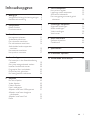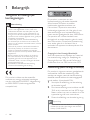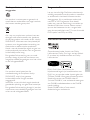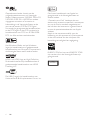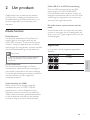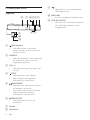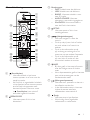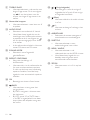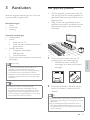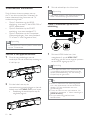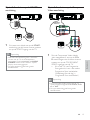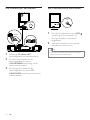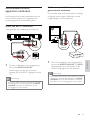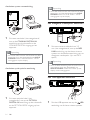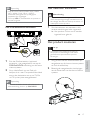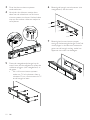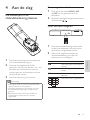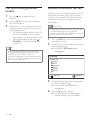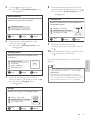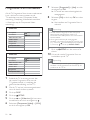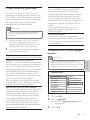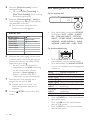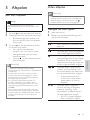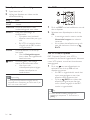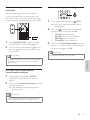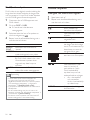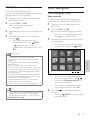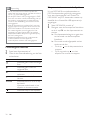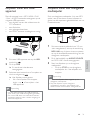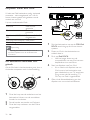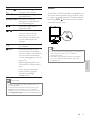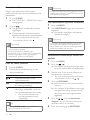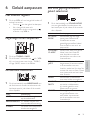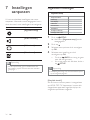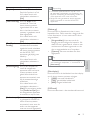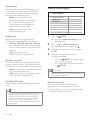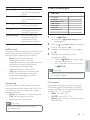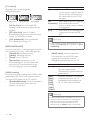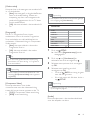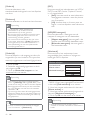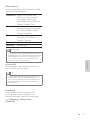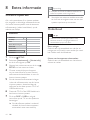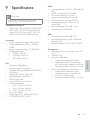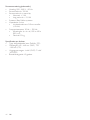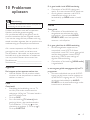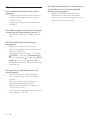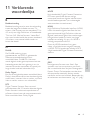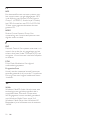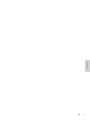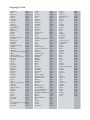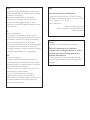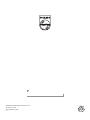Philips hts 6120 Handleiding
- Categorie
- Lcd-tv's
- Type
- Handleiding
Deze handleiding is ook geschikt voor

Register your product and get support at
www.philips.com/welcome
HTS6120

2

3
6 Geluid aanpassen 35
Het volume regelen 35
Lage/hoge tonen aanpassen
35
Ambisound selecteren 35
Een voorgeprogrammeerd geluid
selecteren 35
7 Instellingen aanpassen 36
Algemene instellingen 36
Audio-instellingen
38
Video-instellingen 39
Voorkeuren 41
8 Extra informatie 44
Software bijwerken 44
Onderhoud 44
9 Specifi caties 45
10 Problemen oplossen 47
11 Verklarende woordenlijst 49
Inhoudsopgave
1 Belangrijk 4
Veiligheid en belangrijke kennisgevingen 4
Handelsmer
kverklaring 5
2 Uw product 7
Enkele functies 7
Producto
verzicht 8
3 Aansluiten 11
Het apparaat plaatsen 11
Videokabels aansluiten 12
De subwoofer aansluiten 14
De radioantenne aansluiten 14
Audiokabels/andere apparaten
aansluiten 15
Het netsnoer aansluiten 17
Het product monteren 17
4 Aan de slag 19
De batterijen in de afstandsbediening
plaatsen
19
Het juiste weergavekanaal zoeken 20
Instellen Ambisound starten 20
Progressive Scan inschakelen 22
Philips EasyLink gebruiken 23
Een weergavebron selecteren 24
5 Afspelen 25
Een disc afspelen 25
Video afspelen 25
Muziek afspelen 28
Foto’s weergeven 29
Afspelen vanaf een USB-apparaat 31
Afspelen vanaf een draagbare
mediaspeler 31
Afspelen vanaf een iPod 32
Radio 33
Nederlands
NL

4
Auteursrecht
Dit product is voorzien van een
kopieerbeveiliging die onder bepaalde
Amerikaanse octrooien en andere
intellectuele eigendomsrechten van
Macrovision Corporation en andere
rechtmatige eigenaren valt. Het gebruik van
deze technologie voor kopieerbeveiliging
moet worden goedgekeurd door Macrovision
Corporation en is alleen bedoeld voor
thuisgebruik en ander beperkt gebruik, tenzij
door Macrovision Corporation toestemming
voor ander gebruik is verleend. Het is
verboden het apparaat te decompileren of te
demonteren.
Copyright in het Verenigd Koninkrijk.
Voor het opnemen en afspelen van materiaal
kan toestemming nodig zijn. Raadpleeg de
Copyright Act van 1956 en de Performer’s
Protection Acts van 1958 tot en met 1972.
Netzekering (alleen Verenigd Koninkrijk)
Dit product is uitgerust met een goedgekeurde
vaste stekker. Indien de netzekering moet
worden vervangen, moet de nieuwe zekering
dezelfde waarde hebben als staat aangegeven
op de stekker (bijvoorbeeld 10A).
1 Verwijder de afdekking van de zekering
en de zekering zelf.
2 De nieuwe zekering moet voldoen aan BS
1362 en zijn voorzien van het ASTA-logo.
Neem contact op met uw dealer als u het
type zekering niet kunt controleren.
3 Plaats de afdekking van de zekering terug.
Opmerking
Als de stekker van het netsnoer is verwijderd, •
voldoet het product niet langer aan de EMC-
richtlijn (2004/108/EG).
1 Belangrijk
Veiligheid en belangrijke
kennisgevingen
Waarschuwing
Oververhittingsgevaar! Plaats het product •
nooit in een afgesloten ruimte. Laat voor
voldoende ventilatie aan alle zijden van het
product een ruimte vrij van minstens 10 cm.
Zorg ervoor dat de ventilatiesleuven van het
product nooit worden afgedekt door gordijnen
of andere voorwerpen.
U dient het product, de afstandsbediening
•
en de batterijen uit de buurt te houden van
open vuur en andere warmtebronnen, inclusief
direct zonlicht.
Gebruik dit product uitsluitend binnenshuis.
•
Houd het product uit de buurt van water,
vocht en vloeistofhoudende voorwerpen.
Plaats dit product nooit op andere elektrische
•
apparatuur.
Blijf bij onweer bij dit product uit de buurt.
•
Als u het netsnoer of de aansluiting op het •
apparaat gebruikt om het apparaat uit te
schakelen, dient u ervoor te zorgen dat deze
goed toegankelijk zijn.
Zichtbare en onzichtbare laserstraling.
•
Voorkom blootstelling aan straling.
Dit product voldoet aan de essentiële
vereisten en overige relevante bepalingen
van de richtlijnen 2006/95/EG (laagspanning)
en 2004/108/EG (elektromagnetische
compatibiliteit).
NL

5
Progressive Scan
Let op: niet alle High Defi nition-televisies zijn
volledig compatibel met dit product, waardoor
er artefacten in het beeld kunnen worden
weergegeven. Als u problemen ondervindt
met 525 of 625 Progressive Scan-beeld,
raden we u aan de aansluiting in te stellen op
Standard Defi nition-uitvoer. Neem contact
op met de klantenservice als u vragen hebt
over de compatibiliteit met TV’s van dit model
DVD-speler met 525p en 625p.
Handelsmerkverklaring
Geproduceerd onder licentie van Dolby
Laboratories. Dolby, Pro Logic en het dubbel-
D-symbool zijn handelsmerken van Dolby
Laboratories.
DivX, DivX Ultra Certifi ed en de
bijbehorende logo’s zijn handelsmerken van
DivX, Inc. en worden onder licentie gebruikt.
Offi cieel DivX® Ultra-gecertifi ceerd product.
Speelt alle versies van DivX®-video af
(inclusief DivX® 6) met verbeterde weergave
van DivX®-mediabestanden en de DivX®-
media-indeling.
Speelt DivX®-video af met menu’s,
ondertiteling en audiotracks.
Oude producten en batterijen
weggooien
Uw product is ontworpen en gemaakt uit
materialen en onderdelen van hoge kwaliteit,
die kunnen worden gerecycled.
Als u op uw product een symbool met een
doorgekruiste afvalcontainer ziet, betekent
dit dat het product valt onder de EU-richtlijn
2002/96/EG. Informeer naar het plaatselijke
systeem voor de gescheiden inzameling van
elektrische en elektronische producten.
Houd u aan de plaatselijke regels en gooi uw
oude producten niet samen met uw gewone,
huishoudelijke afval weg.
Een goede afvalverwerking van uw oude
product draagt bij aan het voorkomen van
mogelijke schadelijke gevolgen voor het milieu
en de volksgezondheid.
Uw product bevat batterijen die,
overeenkomstig de Europese richtlijn
2006/66/EG, niet bij het gewone
huishoudelijke afval mogen worden
weggegooid.
Informeer u over de lokale regels inzake de
gescheiden ophaling van gebruikte batterijen.
Een goede afvalverwerking draagt bij aan het
voorkomen van schadelijke gevolgen voor het
milieu en de volksgezondheid.
Nederlands
NL

6
iPod is een handelsmerk van Apple Inc.,
geregistreerd in de Verenigde Staten en
andere landen.
“Gemaakt voor iPod” betekent dat een
elektronisch accessoire specifi ek is ontworpen
om op de iPod te worden aangesloten en
dat het door de leverancier is gecertifi ceerd
en aan de prestatiestandaarden van Apple
voldoet.
Apple is niet verantwoordelijk voor de
bediening van dit apparaat en of het apparaat
al dan niet voldoet aan de richtlijnen met
betrekking tot veiligheid en regelgeving.
ENERGY STAR en het merk ENERGY STAR
zijn merken die in de Verenigde Staten zijn
geregistreerd.
Made for
iPod
CLASS 1
LASER PRODUCT
Geproduceerd onder licentie van de
volgende patentnummers uit Verenigde
Staten: Patentnummers: 5.451.942, 5.956.674,
5.974.380, 5.978.762, 6.487.535 en andere
uitgegeven octrooien of octrooien in
behandeling in de Verenigde Staten en de
rest van de wereld. DTS en DTS Digital
Surround zijn geregistreerde handelsmerken
en de DTS-logo’s en het DTS-symbool zijn
handelsmerken van DTS, Inc. © 1996-2008
DTS, Inc. Alle rechten voorbehouden.
Het Windows Media- en het Windows-
logo zijn handelsmerken of gedeponeerde
handelsmerken van Microsoft Corporation in
de Verenigde Staten en/of andere landen.
HDMI, het HDMI-logo en High-Defi nition
Multimedia Interface zijn handelsmerken of
gedeponeerde handelsmerken van HDMI
Licensing LLC.
De USB-IF-logo’s zijn handelsmerken van
Universal Serial Bus Implementers Forum, inc.
NL

7
Snelle USB 2.0- en MP3 Link-aansluiting
Sluit uw USB-apparaat aan op de USB-
aansluiting om uw MP3/WMA/JPEG/
DivX-bestanden weer te geven, of sluit uw
draagbare mediaspeler aan op de MP3 LINK-
aansluiting om te genieten van muziek met
een superieure geluidskwaliteit.
De audio-uitvoer synchroniseren met het
beeld
Synchroniseer audio en video door de audio-
uitvoer te vertragen als de videosignalen die
direct naar de TV gaan langzamer zijn dan de
audioweergave.
Regiocodes
U kunt discs met de volgende regiocodes
afspelen.
DVD-regiocode Landen
Europa
Rusland
2 Uw product
Gefeliciteerd met uw aankoop en welkom
bij Philips! Als u volledig wilt profi teren van
de ondersteuning die Philips biedt, kunt u uw
product registreren op www.philips.com/
welcome.
Enkele functies
Philips EasyLink
Uw product ondersteunt Philips EasyLink,
waarbij gebruik wordt gemaakt van het
HDMI CEC-protocol (Consumer Electronics
Control). EasyLink-apparaten die via HDMI-
aansluitingen zijn aangesloten, kunnen met één
enkele afstandsbediening worden bediend.
Opmerking
Philips kan niet garanderen dat dit apparaat •
100% compatibel is met alle HDMI CEC-
apparaten.
Philips Ambisound
De Ambisound-technologie van Philips
reproduceert meerkanaals Surround-geluid
met minder luidsprekers voor een prachtige
Surround-geluidsweergave zonder problemen
met het instellen van een uitgebreid
luidsprekersysteem.
Video Upscaling tot 1080p
Bekijk uw discs in de hoogst mogelijke
beeldkwaliteit met uw HDTV. Met dit
apparaat kunt u video’s afspelen in High
Defi nition met een resolutie van maximaal
1080p. Dankzij het zeer gedetailleerde beeld
en de verbeterde scherpte zijn de beelden
nauwelijks nog van echt te onderscheiden.
Nederlands
NL

8
i
Hiermee sluit u een ondersteund •
USB-apparaat aan.
j MP3 LINK
Sluit een draagbare audiospeler aan.•
k FOR iPod DOCK
Hiermee sluit u het iPod-basisstation •
aan (optioneel accessoire - niet
meegeleverd).
Productoverzicht
Apparaat
a ( Stand-by/aan )
Hiermee schakelt u het home •
cinema-systeem in of over naar de
stand-bymodus.
b SOURCE
Hiermee selecteert u een mediabron •
om audio af te spelen vanaf het
aangesloten apparaat.
c VOL +/-
Hiermee verhoogt of verlaagt u het •
volume.
d
STOP
Hiermee stopt u het afspelen.•
Wist huidig vooraf ingestelde •
radiostation in radiomodus.
e
PLAY/PAUSE
Hiermee start, pauzeert en hervat u •
het afspelen van de disc.
In de radiomodus stemt u hiermee •
tijdens de eerste installatie
radiozenders automatisch af.
f
OPEN/CLOSE
Hiermee opent of sluit u het •
discstation.
g Display
h Discstation
ab
cd
efgh
i
j
k
NL

9
c Bronknoppen
• DISC: Schakelt naar de diskbron.
• USB: Schakelt naar de diskbron.
• RADIO: Hiermee schakelt u over
naar FM-radio.
• AUDIO SOURCE: Hiermee
selecteert u een audio-ingangsbron.
• iPod DOCK: Hiermee schakelt u
naar de iPod in het station.
d
SETUP
Hiermee opent of sluit u het •
instellingenmenu.
e
( Navigatieknoppen )
Hiermee navigeert u door de •
menu’s.
Druk op de pijl naar links of rechts •
om snel achteruit of vooruit te
zoeken.
Druk in de radiomodus op de •
pijl omhoog en omlaag om af te
stemmen op een andere frequentie.
Druk in de radiomodus op de •
pijl naar links of rechts om het
automatisch zoeken te starten.
f
INFO
Bij discs geeft u hiermee informatie •
over de huidige status of de disc
weer.
Voor diapresentaties geeft u hiermee •
een miniatuurweergave van de
fotobestanden weer.
g
( Weergeven/pauzeren )
Hiermee start, pauzeert en hervat u •
het afspelen van de disc.
In de radiomodus stemt u hiermee •
tijdens de eerste installatie
radiozenders automatisch af.
h
( Stop )
Hiermee stopt u het afspelen.•
Wist huidig vooraf ingestelde •
radiostation in radiomodus.
Afstandsbediening
a ( Stand-by/aan )
Hiermee schakelt u het home •
cinema-systeem in of over naar de
stand-bymodus.
Als EasyLink is ingeschakeld, schakelt •
u hiermee het home cinema-systeem
en alle EasyLink-apparaten naar
de stand-bystand. Hiervoor moet
u
( Stand-by/aan) ten minste 3
seconden ingedrukt houden.
b
OPEN/CLOSE
Hiermee opent of sluit u het •
discstation.
m
o
p
q
r
s
t
u
v
l
a
b
c
d
e
f
g
h
i
j
k
n
Nederlands
NL

10
p / ( Vorige/volgende )
Hiermee gaat u naar de vorige of •
volgende titel of track of het vorige
of volgende hoofdstuk.
q
( Mute )
Hiermee schakelt u de audio-uitvoer •
in of uit.
r
+/-
Hiermee verhoogt of verlaagt u het •
volume.
s AMBISOUND
Selecteert de stereo weergave of •
meerkanaals-surroundweergave.
t SUBTITLE
Hiermee selecteert u een •
ondertitelingstaal voor video.
u HDMI / ANGLE
Hiermee selecteert u de •
videoresolutie van de HDMI-uitvoer.
Houd deze knop ingedrukt om •
beelden weer te geven vanuit
verschillende camerahoeken.
v ZOOM
Hiermee zoomt u in of uit op het •
beeld.
i TREBLE / BASS
Hiermee selecteert u de modus voor •
hoge of lage tonen. Druk vervolgens
op
+/- om het niveau voor de
uitvoer van hoge of lage tonen in te
stellen.
j Numerieke knoppen
Hiermee selecteert u een item om af •
te spelen.
k AUDIO SYNC
Selecteert een audiotaal of -kanaal. •
Houd deze knop ingedrukt om de •
instellingen voor audiosynchronisatie
te openen en druk vervolgens op
+/- om de vertragingstijd voor audio
in te stellen.
In de radiomodus schakelt u hiermee •
tussen FM-stereo en FM-mono.
l SOUND MODE
Selecteert vooraf ingesteld •
geluidseffecten.
m REPEAT /PROGRAM
Kiest voor herhalings- of •
shuffl emodus.
Hiermee stelt u in de radiomodus de •
lijst met voorkeurstations opnieuw
in: druk op de knop voor handmatig
opnieuw instellen; houd de knop
ingedrukt voor automatisch opnieuw
instellen.
n OK
Bevestigt een invoer of een keuze.•
o
BACK
Hiermee keert u terug naar het •
vorige scherm.
Bij DVD’s navigeert u hiermee naar •
het titelmenu.
Bij VCD versie 2.0 of SVCD keert •
u, als PBC is ingeschakeld, met deze
knop tijdens het afspelen terug naar
het menu.
NL

11
Het apparaat plaatsen
Zet het apparaat op een plaats waar het •
niet van zijn plek kan worden gestoten of
getrokken. Plaats het apparaat niet in een
afgesloten kast.
Zorg ervoor dat u gemakkelijk bij het •
netsnoer kunt, zodat u de stekker van het
apparaat eenvoudig uit het stopcontact
kunt halen.
1 Plaats de home cinema nabij uw TV,
evenwijdig aan de luisteromgeving.
Monteer de home cinema op •
oorhoogte als u deze aan de wand
bevestigt.
2 Plaats de subwoofer in de hoek van de
kamer of minstens 1 meter van de TV
vandaan.
Tip
Plaats de home cinema niet in de buurt van •
apparaten met straling om storingen en ruis te
beperken.
Bij uw plaatselijke Philips-leverancier kunt u
•
een aparte tafelstandaard kopen voor zowel
uw plasma/LCD-TV van Philips als het home
cinema-systeem.
3 Aansluiten
Maak de volgende aansluitingen om uw home
cinema-systeem te gebruiken.
Basisaansluitingen:
Video•
Subwoofer•
Voeding•
Optionele aansluitingen:
Radioantenne•
Audio•
Audio van de TV•
Audio van een kabeldoos/recorder/•
gameconsole
Andere apparaten•
Draagbare mediaspeler•
USB-apparaat•
iPod-basisstation•
Het home cinema-systeem aan de wand •
bevestigen
Opmerking
Kijk op het typeplaatje aan de achter- of •
onderkant van het apparaat voor het
identifi catienummer en de voedingsspanning.
Controleer altijd of de stekkers van alle
•
apparaten uit het stopcontact zijn verwijderd
voordat u apparaten aansluit of aansluitingen
verandert.
Tip
U kunt dit product via verschillende •
connectors aansluiten, afhankelijk van de
beschikbaarheid en uw behoeften. Er is een
uitgebreide interactieve gids beschikbaar op
www.connectivityguide.philips.com voor hulp
bij het aansluiten van dit product.
Nederlands
NL

12
3 Sluit de achterklep als u klaar bent.
Opmerking
Alle kabels moeten in het achterpaneel zitten, •
zodat u de achterklep goed kunt sluiten.
Optie 1: Aansluiten op de HDMI-
aansluiting
1 Sluit een HDMI-kabel aan (niet
meegeleverd) op de HDMI OUT-
aansluiting van dit home cinema-systeem
en de HDMI-ingang op de TV.
Opmerking
Als uw apparaat HDMI CEC ondersteunt, kunt •
u compatibele apparaten bedienen met één
enkele afstandsbediening. (zie ‘Aan de slag’ >
‘Philips EasyLink gebruiken’).
Tip
Als de TV alleen een DVI-aansluiting heeft, •
sluit u het apparaat aan via een HDMI/DVI-
adapter. Sluit een audiokabel aan voor
geluidsweergave.
U kunt de video-uitvoer optimaliseren. (zie
•
‘Instellingen aanpassen’ > ‘Video-instellingen’ >
[HDMI instellen]).
Dit type aansluiting geeft de beste
•
beeldkwaliteit.
HDMI IN
HDMI OUT
Videokabels aansluiten
Sluit dit home cinema-systeem aan op
de TV om discs te bekijken. Selecteer de
beste videoaansluiting waarvoor de TV
ondersteuning biedt.
Optie 1: Aansluiten op de HDMI-•
aansluiting (voor een TV die HDMI, DVI of
HDCP ondersteunt).
Optie 2: Aansluiten op de SCART-•
aansluiting (voor een standaard-TV).
Optie 3: Aansluiten op de Component •
Video-aansluitingen (voor een standaard-
TV of een TV met Progressive Scan).
Opmerking
U moet dit home cinema-systeem rechtstreeks •
op een TV aansluiten.
Voordat u het apparaat aansluit
1 Duw de vergrendelingen aan de
onderzijde van de achterklep omhoog en
til de klep op.
2 Sluit de kabels aan op de
overeenkomstige aansluitingen en laat de
kabels naar het CABLE OUT-punt lopen.
Raadpleeg de aansluitopties op de •
volgende pagina’s.
NL

13
Optie 3: Aansluiten op de Component
Video-aansluiting
1 Sluit de Component Video-kabels
(niet meegeleverd) aan op de Y Pb
Pr-aansluitingen van dit home cinema-
systeem en op de COMPONENT
VIDEO-ingangen van de TV.
Als u een TV met Progressive •
Scan gebruikt, kunt u de modus
Progressive Scan inschakelen.
(Raadpleeg ‘Aan de slag’ >
‘Progressive Scan inschakelen’).
Opmerking
De Component Video-ingang van de TV •
wordt mogelijk aangeduid met Y Pb Pr, Y Cb
Cr of YUV.
Dit type aansluiting geeft een goede
•
beeldkwaliteit.
YPbPr
COMPONENT
VIDEO OUT
Optie 2: Aansluiten op de SCART-
aansluiting
1 Sluit een scart-kabel aan op de SCART-
aansluiting van dit home cinema-systeem
en op de SCART-ingang van de TV.
Opmerking
Met een scart-aansluiting kunt u de audio-•
uitvoer van de TV via de luidsprekers
weergeven. Druk herhaaldelijk op AUDIO
SOURCE totdat ‘SCART-INPUT’ op het
display wordt weergegeven.
Dit type aansluiting geeft een goede
•
beeldkwaliteit.
SCART
SCART
Nederlands
NL

14
De radioantenne aansluiten
1
Sluit de FM-antenne aan op de FM75
-aansluiting op de subwoofer (bij
sommige modellen is de kabel al
aangesloten).
2 Trek de FM-antenne uit en maak de
uiteinden vast aan de muur.
Tip
Sluit voor een betere FM-stereo-ontvangst •
een externe FM-antenne aan.
FM ANTENNA
(75 Ω)
De subwoofer aansluiten
1
Wikkel de TO MAIN UNIT-
verbindingskabel van de subwoofer af.
2 Sluit het witte uiteinde van de
verbindingskabel aan op de
LOUDSPEAKERS-aansluiting van dit
home cinema-systeem.
3 Sluit het grijze uiteinde van de
verbindingskabel aan op de TO
SUBWOOFER-aansluiting van dit home
cinema-systeem.
TO MAIN UNIT
TO SUBWOOFER
LOUDSPEAKERS
NL

15
Audio van een kabeldoos, recorder of
gameconsole aansluiten
U kunt deze apparaten aansluiten op analoge
of digitale aansluitingen, afhankelijk van de
mogelijkheden van het apparaat.
1 Sluit de audiokabels (niet meegeleverd)
aan op de AUDIO IN-AUX2- of AUX3-
aansluitingen op de subwoofer en de
AUDIO-uitgangen van het apparaat.
Opmerking
Als u naar audio-uitvoer wilt luisteren via deze •
aansluiting, druk dan herhaaldelijk op AUDIO
SOURCE totdat ‘AUX2-INGANG’ of ‘AUX3-
INGANG’ wordt weergegeven op het display.
AUX 2
AUDIO IN
AUDIO OUT
Audiokabels/andere
apparaten aansluiten
Leid het geluid van andere apparaten naar dit
home cinema-systeem om te genieten van
audioweergave met meerkanaals geluid.
Audio van een TV aansluiten
(ook gebruikt voor bediening via EasyLink)
1 Sluit de audiokabels (niet meegeleverd)
aan op de AUDIO IN-AUX1-
aansluitingen van het home cinema-
systeem en de AUDIO-uitgangen van de
TV.
Opmerking
Als u naar audio-uitvoer wilt luisteren via deze •
aansluiting, druk dan herhaaldelijk op AUDIO
SOURCE totdat ‘AUX1-INGANG’ wordt
weergegeven op het display.
AUX 1
AUDIO IN
AUDIO OUT
Nederlands
NL

16
Opmerking
Als u naar audio-uitvoer wilt luisteren via deze •
aansluiting, druk dan herhaaldelijk op AUDIO
SOURCE totdat ‘OPTICAL INPUT’ wordt
weergegeven op het display.
Een draagbare mediaspeler aansluiten
1 Sluit een stereo-audiokabel van 3,5
mm (niet meegeleverd) aan op de MP3
LINK-aansluiting van het home cinema-
systeem en de telefoonaansluiting van uw
draagbare mediaspeler (bijv. een MP3-
speler).
Opmerking
Als u via deze aansluiting naar de audio-uitvoer •
wilt luisteren, druk dan herhaaldelijk op
AUDIO SOURCE totdat ‘MP3 LINK’ op het
display wordt weergegeven.
Een USB-apparaat aansluiten
1 Sluit het USB-apparaat aan op de USB-
aansluiting van dit home cinema-systeem.
MP3
Aansluiten op een coaxaansluiting
1 Sluit een coaxkabel (niet meegeleverd)
aan op de COAXIAL DIGITAL-IN-
aansluiting op de subwoofer en de
COAXIAL/DIGITAL-uitgang op het
apparaat.
Opmerking
Als u naar audio-uitvoer wilt luisteren via deze •
aansluiting, druk dan herhaaldelijk op AUDIO
SOURCE totdat ‘COAXIAL INPUT’ wordt
weergegeven op het display.
Aansluiten op de optische aansluiting
1 Sluit een optische kabel (niet
meegeleverd) aan op de OPTICAL
DIGITAL-IN-aansluiting op de subwoofer
en de OPTICAL/SPDIF-uitgang op het
apparaat.
DIGITAL IN
COAXIAL
DIGITAL OUT
DIGITAL IN
OPTICAL
DIGITAL OUT
NL

17
Het netsnoer aansluiten
Waarschuwing
Het product kan beschadigd raken! Controleer •
of het netspanningsvoltage overeenkomt met
het voltage dat staat vermeld op de achter- of
onderzijde van het product.
1 Sluit het netsnoer aan wanneer u alle
vereiste aansluitingen hebt uitgevoerd
Het product is klaar om te worden »
ingesteld voor gebruik.
Het product monteren
Let op
U loopt het risico letsel op te lopen en •
het product te beschadigen. Laat alleen
gekwalifi ceerd personeel het product
bevestigen.
1 Zorg ervoor dat alle vereiste kabels zijn
aangesloten op dit home cinema-systeem
en sluit de achterklep.
2 Bevestig de meegeleverde uitstulpingen
aan de achterkant van het home cinema-
systeem.
Opmerking
Met dit home cinema-systeem kunt u alleen •
MP3-, WMA-, DivX (Ultra)- of JPEG-
bestanden weergeven die op dergelijke
apparaten zijn opgeslagen.
Druk op
• USB om de bestanden te openen en
ze weer te geven.
Een iPod-basisstation aansluiten
1 Sluit het iPod-basisstation (optioneel
accessoire - niet meegeleverd) aan op de
FOR iPod DOCK-aansluiting van dit home
cinema-systeem.
2 Als u video’s/foto’s van uw iPod wilt
bekijken, sluit u een Composite Video-kabel
aan op het basisstation en op uw TV. Zet
uw TV op het juiste weergavekanaal.
Opmerking
Als u naar de audio-uitvoer wilt luisteren via •
deze aansluiting, drukt u op iPod DOCK.
VIDEO INVIDEO IN
Nederlands
NL

18
6 Bevestig de beugel met schroeven (niet
meegeleverd) aan de wand.
7 Bevestig het home cinema-systeem
stevig op de bevestigde beugel. Schuif de
uitstulpingen in de daarvoor bestemde
gaten van de beugel omlaag, zodat het
apparaat niet meer kan bewegen.
3 Draai het home cinema-systeem
ondersteboven.
4 Verwijder de rubberen voetjes door
deze naar de achterkant van dit home
cinema-systeem te duwen. Herhaal deze
stap om de andere rubberen voetjes te
verwijderen.
5 Plaats de meegeleverde beugel op de
wand, boor de schroefgaten en plaats de
rubberen pluggen (niet meegeleverd) in
de gaten.
Als u dit home cinema-systeem •
onder uw TV wilt plaatsen, dient u
minstens 10 cm ruimte tussen de TV
en de beugel te laten.
NL

19
Een weergavebron bedienen
1 Druk op de knoppen RADIO, USB
of DISC om de gewenste bron te
selecteren.
2 Selecteer vervolgens de gewenste functie
(bijvoorbeeld
, ).
Door het menu navigeren
1 Richt de afstandsbediening rechtstreeks
op de infraroodsensor van het product
en selecteer de gewenste functie.
2 Gebruik de volgende knoppen op
de afstandsbediening om door de
schermmenu’s te navigeren.
Knop Actie
Hiermee gaat u omhoog of
omlaag
Hiermee gaat u naar links of
rechts
OK Hiermee bevestigt u een
selectie
Hiermee voert u getallen in
4 Aan de slag
De batterijen in de
afstandsbediening plaatsen
1
Schuif de batterijklep aan de achterkant
van de afstandsbediening los.
2 Plaats de 2 meegeleverde (AAA)-
batterijen. Zorg ervoor dat de + en - van
de batterijen overeenkomen met de
markeringen aan de binnenkant van het
batterijcompartiment.
3 Schuif de klep terug op zijn plaats.
Opmerking
Plaats geen oude en nieuwe of verschillende •
typen batterijen in het apparaat.
Verwijder de batterijen als ze leeg zijn of als
•
de afstandsbediening lange tijd niet wordt
gebruikt.
Batterijen bevatten chemische stoffen en
•
moeten apart van het huisvuil worden
ingezameld.
Nederlands
NL

20
Instellen Ambisound starten
Wanneer u dit home cinema-systeem voor de
eerste keer inschakelt, volgt u de instructies
op de TV om het instellen van Ambisound te
voltooien voor het best mogelijke Surround
Sound-effect.
Opmerking
Controleer, voordat u van start gaat, of u alle •
vereiste aansluitingen hebt uitgevoerd.
Voltooi de instelling van Ambisound voordat u
•
een disc plaatst om af te spelen.
1 Druk op DISC als u wilt overschakelen
naar de discmodus.
2 Schakel de TV in en zet deze op het juiste
video-ingangskanaal.
Het scherm » [OSD-taal] wordt
weergegeven.
3 Selecteer een taal voor het schermmenu
en druk vervolgens op
.
Er wordt een welkomstbericht »
weergegeven.
4 Druk op om door te gaan.
Er wordt een bericht weergegeven »
over de plaatsing van het product.
Kies uw taal:
Doorgaan
OSD-taal
Stop: afsl.
Dansk
English
Nederlands
Deutsch
Français
Suomi
Het juiste weergavekanaal
zoeken
1
Druk op om dit apparaat in te
schakelen.
2 Druk op DISC als u wilt overschakelen
naar de discmodus.
3 Schakel de TV in en zet deze op een van
de onderstaande manieren op het juiste
video-ingangskanaal:
Ga naar het laagste kanaal van de TV •
en druk vervolgens op de ‘omlaag’-
knop totdat u het Philips-scherm ziet.
Druk herhaaldelijk op de knop •
SOURCE op de afstandsbediening
van de TV.
Tip
Het video-ingangskanaal bevindt zich tussen •
het laagste en het hoogste kanaal en wordt
FRONT, A/V IN, VIDEO, HDMI, enz.
genoemd. Raadpleeg de gebruikershandleiding
bij uw TV voor informatie over het selecteren
van de juiste ingang op de TV.
NL

21
8 Selecteer de hoogte waarop dit home
cinema-systeem is geplaatst en druk op
.
Het scherm » [Luisterpositie] wordt
weergegeven.
9 Selecteer de afstand tussen de
luisterpositie en de luidsprekers en druk
op
.
10 De luidsprekerinstelling is voltooid. Druk
op
om het menu te sluiten.
Het home cinema-systeem is nu klaar voor
gebruik.
Tip
U kunt de taal van het schermmenu wijzigen •
(zie ‘Instellingen aanpassen’ > ‘Voorkeuren’ >
[OSD-taal]).
Als u dit home cinema-systeem met een
•
HDMI-kabel hebt aangesloten op een HDMI
CEC-compatibele TV, schakelt het automatisch
naar de menutaal die in uw TV is ingesteld.
Selecteer de afstand tussen uw luisterpositie en het
het SoundBar-systeem:
Select.
Luisterpositie
Terg
Wijzig
Dichtbij (< 2m / 6.5ft)
Ver weg (> 3m / 9.8ft)
Standaard (2-3m / 6.5-9.8ft)
5 Druk op om door te gaan.
Het scherm » [Kamerakoestiek] wordt
weergegeven.
6 Selecteer de omstandigheden in de
ruimte en druk op
.
Het scherm » [Plaatsing kamer] wordt
weergegeven.
7 Selecteer de plaatsing van het home
cinema-systeem in de kamer en druk op
.
Het scherm » [Hoogte] wordt
weergegeven.
Selecteer het type wanden in uw kamer:
Select.
Kamerakoestiek
Terg
Wijzig
Hard (beton, hout)
Zacht (gordijnen, open ruimte)
Selecteer de positie van het SoundBar-systeem
in uw kamer:
Select.
Plaatsing kamer
Terg
Wijzig
Midden in kamer
In de hoek
Bij de rechtermuur
Bij de linkermuur
Selecteer de hoogte van uw SoundBar-systeem:
Select.
Hoogte
Terg
Wijzig
Hoog (> 1.2m / 3.9ft)
Lg (< 0.8m / 2.6ft)
Standaard
(0.8-1.2m / 2.6-3.9ft)
Nederlands
NL

22
7 Selecteer [Progressief] > [Aan] en druk
vervolgens op OK.
Er wordt een waarschuwingsbericht »
weergegeven.
8 Selecteer [Ok] en druk op OK om door
te gaan.
Het instellen van Progressive Scan is »
voltooid
Opmerking
Als het scherm leeg blijft of een vervormd •
beeld wordt weergegeven, wacht u 15
seconden zodat het systeem zich automatisch
kan herstellen.
Als er geen beeld wordt weergegeven,
•
schakelt u de modus Progressive Scan als volgt
in: 1) Druk op
om het discstation te openen.
2) Druk op
. 3) Druk op AUDIO SYNC.
9 Druk op SETUP om het menu af te
sluiten.
10 U kunt de modus Progressive Scan nu
inschakelen op de TV.
Opmerking
Als het beeld vervormd wordt weergegeven, •
schakelt u de Progressive Scan-functie op dit
product en de TV uit.
Progressive Scan inschakelen
Als de TV Progressive Scan-uitvoer ondersteunt,
kunt u dit home cinema-systeem en de
TV aansluiten met een Component Video-
aansluiting. (Raadpleeg ‘Videokabels aansluiten’
> ‘Aansluiten op de Component Video-
aansluiting’).
1 Schakel de TV in en zorg ervoor dat
de modus Progressive Scan van de
TV gedeactiveerd is (raadpleeg de
gebruikershandleiding van de TV).
2 Zet de TV op het juiste weergavekanaal
voor dit home cinema-systeem.
3 Druk op DISC.
4 Druk op SETUP.
5 Druk op om [Video-inst.] in het menu
te selecteren en druk vervolgens op
.
6 Selecteer [Component Video] > [YUV]
en druk vervolgens op OK.
RGB
YUV
Video-inst.
TV-systeem
TV-scherm
BEELDINSTELLING
HDMI instellen
Geslot. tekst
Progressief
Component Video
Aan
Uit
Video-inst.
TV-systeem
TV-scherm
BEELDINSTELLING
HDMI instellen
Geslot. tekst
Progressief
Component Video
NL

23
Volumeregeling
Als u uw product aansluit op HDMI CEC-
compatibele apparaten, kan uw product
overschakelen naar het automatisch afspelen
van audio vanaf het aangesloten apparaat.
Als u met één druk op een knop uw audio
wilt bedienen, dient u de audio-ingang van het
aangesloten apparaat te koppelen met uw
product.
U kunt de afstandsbediening van het
aangesloten apparaat gebruiken om het
volume te regelen.
Audio-invoer opslaan
Als de audio-ingang goed is gekoppeld,
schakelt dit home cinema-systeem automatisch
over naar de audio van het apparaat waarvan
wordt afgespeeld.
De apparaten aan de audio-ingangen
koppelen
Opmerking
Zorg er voordat u begint voor dat de •
audio-uitgangen van de HDMI-TV en andere
HDMI-apparaten zijn aangesloten op de audio-
ingangen van dit home cinema-systeem.
1 Druk op DISC.
2 Druk op SETUP.
Het menu » [Algemene setup] wordt
weergegeven.
3 Druk op .
EasyLink
One Touch Play
One Touch Standby
Volumeregeling
Audio-inv. opsl.
Algemene setup
EasyLink-instell.
Diskvergr.
Dim display
OSD-taal
Screensaver
Sleeptimer
Energiez. stand-by
DivX(R)-VOD-code
Philips EasyLink gebruiken
Uw product ondersteunt Philips EasyLink,
waarbij gebruik wordt gemaakt van het HDMI
CEC-protocol (Consumer Electronics Control).
EasyLink-apparaten die via HDMI-aansluitingen
zijn aangesloten, kunnen met één enkele
afstandsbediening worden bediend.
Opmerking
Philips kan niet garanderen dat dit apparaat •
100% compatibel is met alle HDMI CEC-
apparaten.
1 Schakel de optie HDMI CEC op de TV
en andere aangesloten apparaten in.
Raadpleeg de handleiding van de TV of
de apparaten voor meer informatie.
2 U kunt nu profi teren van de volgende
Philips EasyLink-functies.
EasyLink
U kunt alle EasyLink-functies in- of uitschakelen.
Afspelen met één druk op de knop
Wanneer u uw product aansluit op apparaten
die u met één druk op de knop kunt bedienen,
kunt u uw product en de apparaten met één
afstandsbediening bedienen. Als u bijvoorbeeld
op de afspeelknop op de afstandsbediening
van de DVD-speler drukt, schakelt de TV
automatisch over naar het juiste kanaal om de
inhoud van de DVD weer te geven.
Om het afspelen met één druk op de knop
in te schakelen, moet u voordat u begint een
videodisc in het discstation plaatsen.
Met één druk op de knop naar stand-by
Als u uw apparaat aansluit op apparaten die het
in stand-by zetten met één druk op de knop
ondersteunen, kunt u de afstandsbediening
van het apparaat gebruiken om het apparaat
en alle aangesloten HDMI-apparaten over
te schakelen naar de stand-bymodus. U kunt
deze stand-byfunctie gebruiken met behulp
van de afstandsbediening van ieder willekeurig
aangesloten HDMI-apparaat.
Nederlands
NL

24
Een weergavebron selecteren
Op het apparaat zelf
Druk herhaaldelijk op de knop • SOURCE
en selecteer: DISC > iPOD > RADIO
FM > COAXIAL INPUT > OPTICAL
INPUT > SCART INPUT > AUXAUX1-
INGANG> AUX2-INGANG > AUX3-
INGANG > MP3 LINK > USB > DISC ...
Op de afstandsbediening
Druk op • iPod DOCK als u wilt
overschakelen naar de stationsmodus.
Druk herhaaldelijk op • AUDIO SOURCE
om over te schakelen naar de aangesloten
audiobron:
Display Apparaat aangesloten op
SCART INPUT SCART-aansluiting
AUX1-ingang AUDIO IN-AUX1-aansluitingen
AUX2-ingang AUDIO IN-AUX2-aansluitingen
AUX3-ingang AUDIO IN-AUX3-aansluitingen
COAXIAL
INPUT
DIGITAL IN-COAXIAL-
aansluiting
OPTICAL
INPUT
DIGITAL IN-OPTICAL-
aansluiting
MP3 LINK MP3 LINK-aansluiting
Druk op • RADIO als u wilt overschakelen
naar de FM-band.
Druk op • USB als u wilt overschakelen
naar de USB-modus.
Druk op • DISC als u wilt overschakelen
naar de discmodus.
4 Selecteer [EasyLink-instell.] en druk
vervolgens op
.
De functies • [One Touch Play] en
[One Touch Standby] zijn bij levering
standaard ingeschakeld.
5 Selecteer [Volumeregeling] > [Aan] en
druk vervolgens op OK om het scannen
van apparaten te starten.
Als u klaar bent, wordt het menu »
Audio-inv. opsl. weergegeven.
6 Selecteer de audio-ingang van dit home
cinema-systeem die wordt gebruikt om
het aan te sluiten op een ander HDMI-
apparaat en druk op
.
Als de TV-audio bijvoorbeeld is •
aangesloten op de AUX1-aansluiting
van dit home cinema-systeem,
selecteert u [Aux1-ingang] en
koppelt u de audio met de TV
(merknaam) op het rechterpaneel.
7 Selecteer het juiste apparaat dat is
aangesloten en druk op OK.
Herhaal stap 5 tot en met 7 om »
andere aangesloten apparaten te
koppelen.
8 Druk op SETUP om het menu af te
sluiten.
Aux1 Ingang
Coaxial Ingang
Optical Ingang
Audio-inv. opsl.
SCART Ingang
[TV]
other(non-HDMI)
[DVD 3400]
Aux2 Ingang
Aux3 Ingang
NL

25
Video afspelen
Opmerking
Bij videodiscs wordt het afspelen altijd hervat •
vanaf het laatste stoppunt. Als u het afspelen
vanaf het begin wilt starten, drukt u op
wanneer het bericht wordt weergegeven.
Weergave van video regelen
1 Speel een titel af.
2 Bepaal met de afstandsbediening wat u
met de titel wilt doen.
Knop Actie
Start, pauzeert of herneemt het
afspelen.
Hiermee stopt u het afspelen.
Hiermee gaat u naar de volgende
titel of het volgende hoofdstuk.
Hiermee gaat u naar het begin
van de huidige titel of het huidige
hoofdstuk. Druk tweemaal op
deze knop om naar de vorige titel
of het vorige hoofdstuk te gaan.
/ Hiermee zoekt u snel vooruit
(rechts) of snel achteruit (links).
Druk herhaaldelijk op deze knop
om de zoeksnelheid te wijzigen.
In de pauzemodus kunt •
u hiermee in slowmotion
achterwaarts of vooruit
afspelen.
/ Hiermee zoekt u langzaam
vooruit (omlaag) of langzaam
achteruit (omhoog). Druk
herhaaldelijk op deze knop om
de zoeksnelheid te wijzigen.
Bij VCD is alleen langzaam •
vooruit afspelen mogelijk.
5 Afspelen
Een disc afspelen
Let op
Plaats alleen discs in het discstation.•
Raak de optische lens in het discstation niet •
aan.
1 Druk op om het discstation te openen.
2 Plaats een disc met het etiket naar boven.
Bij dubbelzijdige discs plaatst u de •
disc met de kant die u wilt afspelen
naar boven.
3 Druk op om het discstation te sluiten
en de disc af te spelen.
Als u de disc wilt afspelen, •
schakelt u de TV in op het juiste
weergavekanaal voor dit home
cinema-systeem.
Druk op •
om het afspelen van de
disc te stoppen.
Opmerking
Controleer de disctypen die worden •
ondersteund (zie ‘Specifi caties’ > ‘Afspeelbare
mediatypen’).
Als het menu voor het invoeren van het
•
wachtwoord wordt weergegeven, voert u
het wachtwoord in om de vergrendelde of
beveiligde disc af te spelen.
Als u een disc gedurende ongeveer 15
•
minuten onderbreekt of stopzet, wordt
de schermbeveiliging geactiveerd. Als u de
schermbeveiliging wilt uitschakelen, drukt u
op DISC.
Als er binnen 30 minuten nadat u een disc
•
hebt onderbroken of gestopt geen knoppen
worden ingedrukt, schakelt het home cinema-
systeem automatisch over naar de stand-
bymodus.
Nederlands
NL

26
Het DVD-menu openen
1 Druk op DISC om het hoofdmenu van de
disc te openen.
2 Selecteer een afspeeloptie en druk op
OK.
In sommige menu’s moet u met de •
Numerieke knoppen uw selectie
invoeren.
Als u tijdens het afspelen terug wilt •
naar het titelmenu, drukt u op
BACK.
Het VCD-menu openen
PBC (Playback Control) voor VCD is
standaard in de fabriek ingeschakeld. Wanneer
u een VCD plaatst, wordt het inhoudsmenu
weergegeven.
1 Druk op om een afspeeloptie te
selecteren en druk op OK om het
afspelen te starten.
Als PBC is uitgeschakeld, wordt het •
menu overgeslagen en start het
afspelen vanaf de eerste titel.
Druk op •
BACK om tijdens het
afspelen terug te keren naar het
menu (alleen mogelijk als de PBC-
modus is ingeschakeld).
Tip
U kunt de PBC-instelling wijzigen (zie •
‘Instellingen aanpassen’ > ‘Voorkeuren’ >
[PPC]).
Het afspelen van video wijzigen
1 Speel een titel af.
2 Wijzig het afspelen van video met de
afstandsbediening.
Knop Actie
AUDIO
SYNC
Selecteert een audiotaal of
-kanaal.
SUBTITLE Hiermee selecteert u een
ondertitelingstaal voor video.
REPEAT Kiest voor herhalings- of
shuffl emodus.
De opties voor herhaald •
afspelen verschillen per type
disc.
Bij VCD’s is herhalen alleen •
mogelijk als de PBC-modus
is uitgeschakeld.
ZOOM Hiermee zoomt u in of uit op
het beeld.
Met de •Navigatieknoppen
kunt u door het ingezoomde
beeld schuiven.
INFO Hiermee geeft u de huidige
status of discinformatie weer.
Hier kunt u de •
videoafspeelopties wijzigen
zonder het afspelen te
onderbreken.
Opmerking
Sommige functies werken mogelijk niet bij •
bepaalde discs. Raadpleeg de informatie bij de
disc voor meer informatie.
NL

27
Snel naar een ingestelde tijd gaan
1 Druk tijdens het afspelen op INFO.
Het menu met de discstatus wordt »
weergegeven.
2 Druk op om de informatie weer te
geven en druk vervolgens op OK.
• [Tt-tijd] (tijd van de titel)
• [H-tijd] (tijd van het hoofdstuk)
• [Disktijd] (tijd van de disc)
• [Tracktijd] (tijd van de track)
3 Gebruik de Numerieke knoppen om het
tijdstip in te voeren waar u heen wilt gaan
en druk vervolgens op OK.
Opmerking
De opties verschillen per type disc.•
Audio-uitvoer synchroniseren met
het beeld
Als het beeld langzamer is dan de audio-
uitvoer (het geluid komt niet overeen met
het beeld), kunt u de audio-uitvoer vertragen
zodat het geluid overeenkomt met het beeld.
1 Houd AUDIO SYNC ingedrukt totdat
‘AUDIOSYNC.’ wordt weergegeven.
2 Druk binnen vijf seconden op +/- om
de vertragingstijd voor de audio-uitvoer
in te stellen.
Opmerking
Als u de volumeknop niet binnen vijf seconden •
gebruikt, wordt de normale volumefunctie
geactiveerd.
De video vanuit verschillende
camerahoeken bekijken
1 Houd tijdens het afspelen ANGLE
ingedrukt om de hoekopties weer te
geven.
2 Druk op de Numerieke knoppen om een
hoek te selecteren.
Het afspelen wordt gewijzigd in de »
gekozen hoek.
Opmerking
Alleen van toepassing op discs met scènes die •
vanuit meerdere hoeken zijn opgenomen.
Nederlands
NL

28
Muziek afspelen
Weergave van audiotracks regelen
1 Speel een track af.
2 Bepaal met de afstandsbediening wat u
met de track wilt doen.
Knop Actie
Start, pauzeert of
herneemt het afspelen.
Hiermee stopt u het
afspelen.
Hiermee gaat u naar de
volgende track.
Hiermee gaat u naar
het begin van de huidige
track. Druk tweemaal op
deze knop om naar de
vorige track te gaan.
Hiermee selecteert u
een item om af te spelen.
/ Hiermee zoekt u snel
vooruit (rechts) of
snel achteruit (links).
Druk herhaaldelijk
op deze knop om de
zoeksnelheid te wijzigen.
Als u het zoeken •
wilt versnellen,
drukt u herhaaldelijk
op deze knop.
REPEAT Kiest voor herhalings- of
shuffl emodus.
DivX®-video afspelen
DivX-video is een digitale media-indeling die
hoge kwaliteit biedt ondanks de hoge mate
van compressie. U kunt DivX-video afspelen
op dit DivX®-gecertifi ceerde apparaat.
1 Plaats een disc of USB-apparaat met
DivX-video’s.
2 Druk op DISC of USB.
Er wordt een inhoudsmenu »
weergegeven.
3 Selecteer een titel om af te spelen en
druk vervolgens op
.
4 Bepaal met de afstandsbediening wat u
met de titel wilt doen.
Knop Actie
AUDIO
SYNC
Selecteert een audiotaal of
-kanaal.
SUBTITLE Hiermee selecteert u een
ondertitelingstaal voor video.
Hiermee stopt u het afspelen.
Bij DivX Ultra-video kunt u het
inhoudsmenu openen door
nogmaals op deze knop te
drukken.
INFO Hiermee wordt DivX Ultra-
video-informatie weergegeven.
Opmerking
U kunt alleen DivX-video’s afspelen die •
zijn gehuurd of gekocht met de DivX-
registratiecode van dit home cinema-systeem
(zie ‘Instellingen aanpassen’ > ‘Algemene
instellingen’ > [DivX(R)-VOD-code]).
U kunt DivX-videobestanden van maximaal 4
•
GB afspelen.
Als de ondertiteling niet juist is, kunt u de
•
tekenset wijzigen (zie ‘Instellingen aanpassen’ >
‘Voorkeuren’ > [DivX ondert.]).
Dit home cinema-systeem kan maximaal 45
•
tekens weergeven in de ondertiteling.
NL

29
Foto’s weergeven
Foto’s weergeven in een
diapresentatie
Dit apparaat kan JPEG-foto’s weergeven
(bestanden met de extensie .JPEG of .JPG).
1 Plaats een disc of USB-apparaat met
JPEG-foto’s.
2 Druk op DISC of USB.
De diapresentatie begint (bij Kodak-»
discs) of er wordt een inhoudsmenu
weergegeven (bij JPEG-discs).
3 Selecteer de map die of het album dat u
wilt weergeven.
Als u de foto’s in de map/het album •
wilt bekijken, drukt u op
INFO.
Als u naar het vorige of volgende •
scherm wilt gaan, drukt u op
/ .
Gebruik de • Navigatieknoppen om
een foto te selecteren.
Als u alleen de geselecteerde foto •
wilt weergeven, drukt u op OK.
4 Druk op om de diapresentatie te
starten.
Druk op •
BACK om terug te gaan
naar het menu.
MP3/WMA-muziek afspelen
MP3/WMA-bestanden zijn sterk
gecomprimeerde audiobestanden (bestanden
met de extensie .MP3 of .WMA).
1 Plaats een disc of USB-apparaat met de
MP3/WMA-muziek.
2 Druk op DISC of USB.
Er wordt een inhoudsmenu »
weergegeven.
3 Selecteer een map en druk vervolgens op
OK.
4 Selecteer een track om af te spelen en
druk op
.
Als u terug wilt gaan naar het •
hoofdmenu, drukt u op
BACK
of
totdat de map ‘Vorige’ is
geselecteerd. Vervolgens drukt u op
OK.
Opmerking
Van discs die in meerdere sessies zijn •
opgenomen, wordt alleen de eerste sessie
afgespeeld.
Dit apparaat ondersteunt de geluidsindeling
•
MP3PRO niet.
Als er speciale tekens in de naam van de
•
MP3-track (ID3) of de albumnaam voorkomen,
worden deze mogelijk niet juist op het scherm
weergegeven omdat het apparaat de tekens
niet ondersteunt.
Sommige WMA-bestanden zijn beveiligd door
•
Digital Rights Management en kunnen niet op
dit apparaat worden afgespeeld.
Mappen/bestanden die het ondersteunde
•
maximumaantal van het apparaat
overschrijden, worden niet weergegeven.
Tip
U kunt selecteren op welke manier u gegevens •
wilt weergeven; als mappen of bestanden
(zie ‘Instellingen aanpassen’ > ‘Voorkeuren’ >
[MP3/JPEG-weergave]).
Nederlands
NL

30
Diapresentatie met muziek afspelen
U kunt MP3/WMA-muziekbestanden en
JPEG-fotobestanden gelijktijdig weergeven
voor een diapresentatie met muziek. De
MP3/WMA- en JPEG-bestanden moeten op
dezelfde disc of hetzelfde USB-apparaat zijn
opgeslagen.
1 Speel MP3/WMA-muziek af.
2 Navigeer naar de fotomap/het fotoalbum
en druk op OK om de diapresentatie te
starten.
De diapresentatie begint en gaat door »
tot het einde van de fotomap/het
fotoalbum.
De muziek wordt afgespeeld tot het »
einde van de disc.
Druk op •
om de diapresentatie te
stoppen.
Druk nogmaals op •
om het
afspelen van muziek te stoppen.
Opmerking
Als er veel nummers of foto’s op een disc •
staan, kan het langer duren voordat de inhoud
op de TV wordt weergegeven.
Als de JPEG-foto’s niet zijn opgeslagen in EXIF-
•
formaat, wordt de miniatuurafbeelding niet op
het scherm weergegeven. In plaats daarvan
wordt er een afbeelding van blauwe heuvels
weergegeven.
Met dit apparaat kunt u alleen foto’s van een
•
digitale camera weergeven als ze het formaat
JPEG-EXIF hebben. Dit formaat wordt door
de meeste digitale camera’s gebruikt. Het
apparaat kan geen Motion JPEG en andere
bestandsformaten dan JPEG of geluidsclips bij
de foto’s weergeven.
Mappen/bestanden die het ondersteunde
•
maximumaantal van het apparaat
overschrijden, worden niet weergegeven.
Fotoweergave bedienen
1 Speel een diapresentatie af.
2 Gebruik de afstandsbediening om de foto
te bedienen.
Knop Actie
Hiermee gaat u naar de vorige
foto.
Hiermee gaat u naar de
volgende foto.
Hiermee draait u de foto
rechtsom.
Hiermee draait u de foto
linksom.
ZOOM Hiermee zoomt u in of uit op
het beeld.
Hiermee onderbreekt u het
afspelen in de zoommodus.
Hiermee stopt u het afspelen.
NL

31
Afspelen vanaf een draagbare
mediaspeler
Sluit uw draagbare mediaspeler (bijv. een MP3-
speler) aan op het home cinema-systeem en
geniet van de superieure geluidskwaliteit van uw
muziekcollecties.
1 Sluit een stereo-audiokabel van 3,5 mm
(niet meegeleverd) aan op de aansluiting
MP3 LINK van dit home cinema-systeem
en op de hoofdtelefoonaansluiting van de
draagbare mediaspeler.
2 Druk herhaaldelijk op AUDIO SOURCE
tot ‘MP3 LINK’ wordt weergegeven.
3 Start het afspelen op uw draagbare
mediaspeler.
Druk op • STOP op uw draagbare
mediaspeler als u het afspelen wilt
stoppen.
Opmerking
U kunt het afspelen alleen regelen op uw •
draagbare mediaspeler.
Stop het afspelen op de draagbare
•
mediaspeler voordat u overschakelt naar
andere media of een andere weergavebron.
MP3
Afspelen vanaf een USB-
apparaat
Met dit apparaat kunt u MP3-, WMA-, DivX
(Ultra)- en JPEG-bestanden weergeven op de
volgende USB-apparaten:
een digitale camera die voldoet aan de •
PTP-standaard
een fl ashdrive•
een geheugenkaartlezer•
een HDD (externe voedingsbron nodig)•
1 Sluit een USB-apparaat aan op de USB-
aansluiting
.
2 Druk op USB.
Er wordt een inhoudsmenu »
weergegeven.
3 Selecteer een bestand om af te spelen en
druk vervolgens op
.
Het afspelen wordt gestart.»
Als u het afspelen wilt stoppen, •
drukt u op
of verwijdert u het
USB-apparaat.
Opmerking
Als het apparaat niet in de USB-aansluiting •
past, kunt u een USB-verlengkabel gebruiken.
Als u een USB-lezer met meerdere kaarten/
•
apparaten aansluit, hebt u slechts toegang tot
één kaart/apparaat.
/
Nederlands
NL

32
iPod-muziek bedienen
1 Sluit het basisstation aan op de FOR iPod
DOCK-aansluiting op dit home cinema-
systeem.
2 Plaats uw iPod in het basisstation en
schakel deze in.
3 Druk op iPod DOCK.
Het kan langer duren om de •
compatibiliteit van een iPod van een
bepaalde serie te verifi ëren.
4 Start het afspelen vanaf uw iPod.
Als u video’s wilt afspelen met uw •
iPod, moet u het basisstation met
een videokabel op uw TV aansluiten.
Zorg ervoor dat de instelling ‘TV
ON’ op uw iPod is ingeschakeld.
5 Gebruik de afstandsbediening om het
afspelen van uw muziek te bedienen.
VIDEO INVIDEO IN
Afspelen vanaf een iPod
U hebt een iPod-basisstation nodig (optioneel
accessoire - niet meegeleverd) als u via dit
home cinema-systeem wilt genieten van de
muziek van uw iPod.
Lijst van ondersteunde iPods:
iPod mini iPod mini 2e
generatie
iPod touch iPod touch 2e
generatie
iPod classic (80/120/160
GB)
iPod nano 1e/2e/3e/
4e generatie
iPod met kleurendisplay iPod photo
iPod 4e/5e generatie
Opmerking
Raadpleeg de website van Philips voor de •
nieuwste updates voor de ondersteunde
iPod-serie.
Het basisstation klaarmaken voor
gebruik
Als de iPod niet in het basisstation past, kunt u
de houder aanpassen zoals in de afbeelding.
1 Draai de knop aan de onderkant van het
basisstation linksom om de verstelbare
houder los te draaien.
2 Pas de houder aan totdat uw iPod past.
3 Draai de knop rechtsom om de iPod te
vergrendelen.
1
2
NL

33
Radio
Controleer of de FM-antenne is aangesloten op
dit home cinema-systeem. Als dit niet het geval
is, moet u de meegeleverde FM-antenne op de
aansluiting FM75
aansluiten en de uiteinden
vastmaken aan de muur.
Tip
Voor optimale ontvangst plaatst u de antenne •
niet in de buurt van uw TV of andere
stralingsbronnen.
Voor een nog betere FM-stereo-ontvangst,
•
sluit u een externe FM-antenne aan (niet
meegeleverd).
FM ANTENNA
(75 Ω)
Knop Actie
VOL +/-,
+/-
Hiermee verhoogt of
verlaagt u het volume.
SOUND Selecteert vooraf ingesteld
geluidseffecten.
AMBISOUND Selecteert de stereo
weergave of meerkanaals-
surroundweergave.
Naar het vorige of het
volgende liedje.
/ Hiermee zoekt u snel
vooruit (rechts) of snel
achteruit (links). Druk
herhaaldelijk op deze knop
om de zoeksnelheid te
wijzigen.
Start, pauzeert of herneemt
het afspelen.
INFO Hiermee schakelt u over
naar de modus ‘Extended
Control’ zodat u het afspelen
via uw iPod kunt bedienen
met de weergegeven inhoud
op de TV.
Bedieningsknoppen op de
iPod werken in deze modus
niet.
Druk nogmaals op deze
knop om terug te gaan
naar de eenvoudige
afspeelmodus.
Opmerking
In de iPod-modus wordt de batterij van uw •
iPod opgeladen.
In de modus ‘Extended Control’ kunt u het
•
afspelen van de muziek op uw iPod alleen
bedienen via het schermmenu op de TV met
de Navigatieknoppen op de afstandsbediening.
Nederlands
NL

34
Opmerking
Als het FM-radiostation RDS-gegevens (Radio •
Data System) uitzendt, wordt de naam van het
radiostation weergegeven.
Alle radiostations opnieuw installeren
1 Druk op RADIO.
2 Houd PROGRAM langer dan 5 seconden
ingedrukt.
Alle eerder opgeslagen radiostations »
worden vervangen.
Opmerking
Controleer de antenne-aansluiting van de radio •
als er geen stereosignaal wordt gevonden of
als er minder dan 5 stations worden gevonden
tijdens de installatie van de radio.
Radiostations afzonderlijk zoeken en
opslaan
1 Druk op RADIO.
2 Druk op / .
Het zoeken wordt gestart en gaat door »
tot er een radiostation wordt gevonden.
3 Herhaal stap 2 tot de radio afstemt op
het gewenste radiostation.
Als u de radiofrequentie nauwkeurig •
wilt afstellen, drukt u op
/ .
4 Druk op PROGRAM.
Het nummer van het voorkeurstation »
knippert.
Als u binnen 20 seconden na de vorige »
stap geen bewerking uitvoert, wordt
de modus voor het programmeren
afgesloten.
5 Druk op / (of op de Numerieke
knoppen) om een voorkeurnummer te
selecteren dat u wilt opslaan.
6 Druk ter bevestiging op PROGRAM.
Eerste keer afstemmen
Volg, als u de radiomodus voor het eerst
gebruikt, de instructies voor het installeren van de
radiozenders.
1 Druk op RADIO.
‘AUTO INSTALL ... PRESS PLAY’ wordt »
weergegeven.
2 Druk op .
Alle gevonden radiozenders worden »
opgeslagen.
Zodra het proces is voltooid, wordt er »
afgestemd op de eerste voorkeuzezender.
Als u het automatisch afstemmen •
wilt stoppen, drukt u op
.
Opmerking
U kunt maximaal 40 radiozenders op dit home •
cinema-systeem opslaan.
Als de automatische installatie niet is
•
geactiveerd of als er minder dan 5 radiozenders
worden opgeslagen, wordt u gevraagd de
radiozenders opnieuw te installeren.
Naar de radio luisteren
1 Druk op RADIO.
2 Gebruik de afstandsbediening om de
radio te bedienen.
Knop Actie
Hiermee selecteert u een
voorkeuzezender.
Hiermee stemt u de radiofrequentie
af (omhoog of omlaag).
Houd deze knop ingedrukt als u
de huidige radiozender uit de lijst
met voorkeuzezenders wilt wissen.
De voorkeurnummers van •
de overige zenders blijven
ongewijzigd.
Tip
Druk op • AUDIO SYNC om te schakelen
tussen FM-stereo en FM-mono.
NL

35
Een voorgeprogrammeerd
geluid selecteren
1
Druk herhaaldelijk op SOUND MODE
om een geluidseffect te selecteren dat
het beste past bij de video of de muziek
die u afspeelt.
Video/muziek Beschrijving
ACTION /
ROCK
Verbeterde lage en hoge
tonen voor fantastische
fi lmeffecten en een
geweldige atmosfeer. Ideaal
voor actiefi lms en rock- en
popmuziek
CONCERT/
CLASSIC
Modus voor een puur geluid.
Ideaal voor het luisteren
naar klassieke muziek en
het bekijken van discs met
liveconcerten.
DRAMA /
JAZZ
Heldere middentonen en
hoge tonen. Hiermee creëert
u de atmosfeer van een
liveclub, zodat het lijkt alsof de
artiest vlak voor u staat. Goed
voor jazzmuziek en het kijken
naar drama’s.
NEWS Verbeterde middentonen
voor een helder stemgeluid.
GAMING /
PARTY
Licht verbeterde lage tonen
en sterke middentonen;
bij uitstek geschikt voor
feestmuziek en games.
SPORTS Gematigde middentonen
en geluidseffecten voor
een helder commentaar
en de atmosfeer van een
livewedstrijd.
6 Geluid aanpassen
Het volume regelen
1
Druk op VOL +/- om het geluid harder of
zachter te zetten.
Druk op •
om het geluid te dempen.
Als u het geluid weer wilt •
inschakelen, drukt u nogmaals op
of drukt u op VOL +.
Lage/hoge tonen aanpassen
1
Druk op TREBLE of BASS.
2 Druk binnen 5 seconden op +/- ( VOL
+/-) om het niveau voor hoge (TREBLE)
of lage (BASS) tonen in te stellen.
Ambisound selecteren
1
Druk herhaaldelijk op AMBISOUND om
de Ambisound-uitvoer te selecteren die
het beste past bij de video of de muziek
die u afspeelt.
Optie Omschrijving
AUTO Surround-uitvoer gebaseerd
op de audiostream.
MEERKANAALS 5.1-kanaals uitvoer voor
een standaardfi lmervaring.
STEREO De twee voorluidsprekers
bieden stereogeluid.
Nederlands
NL

36
Algemene instellingen
1
Druk op SETUP.
Het menu » [Algemene setup] wordt
weergegeven.
2 Druk op .
3 Selecteer een optie en druk vervolgens
op OK.
4 Selecteer een instelling en druk
vervolgens op OK.
Druk op •
BACK om terug te gaan
naar het vorige menu.
Als u het menu wilt afsluiten, drukt u •
op
SETUP.
Opmerking
Raadpleeg de uitleg over bovenstaande opties •
op de volgende pagina’s.
[EasyLink-instell.]
Als dit home cinema-systeem is aangesloten
op HDMI CEC-TV’s/apparaten, kunnen alle
aangesloten apparaten tegelijkertijd op de
volgende opdrachten reageren:
EasyLink-instell.
Diskvergr.
Dim display
OSD-taal
Screensaver
Sleeptimer
Energiez. stand-by
DivX(R)-VOD-code
Algemene setup
7 Instellingen
aanpassen
U kunt verscheidene instellingen naar wens
aanpassen. Hieronder wordt aangegeven hoe u
door de menu’s met instellingen kunt navigeren.
Symbool Opties
[Algemene setup]
[Audio instellen]
[Video-inst.]
[Voorkeuren]
Opmerking
Als de optie Setup grijs is, betekent dit dat •
de instelling op dit moment niet kan worden
gewijzigd.
NL

37
Opmerking
U moet de optie HDMI CEC op de TV of •
de apparaten inschakelen voor bediening via
EasyLink. Raadpleeg de handleiding van de TV
of de apparaten voor meer informatie.
Philips kan niet garanderen dat dit apparaat
•
100% compatibel is met alle HDMI CEC-
apparaten.
[Diskvergr.]
Hiermee stelt u afspeelrestricties in voor
bepaalde discs. Plaats voordat u begint de disc
in het discstation (u kunt maximaal 40 discs
vergrendelen).
• [Vergrendelen]: hiermee wordt de
toegang tot de huidige disc beperkt. Als
deze functie is geactiveerd, moet er een
wachtwoord worden ingevoerd om de
disc te ontgrendelen en af te spelen.
• [Openen]: hiermee worden alle discs
afgespeeld.
Tip
U kunt uw wachtwoord instellen of wijzigen •
(zie ‘Instellingen aanpassen’ > ‘Voorkeuren’ >
[Wachtwrd]).
[Dim display]
Hiermee kunt u de helderheid van het display
op dit home cinema-systeem wijzigen.
• [100%]: normale helderheid.
• [70%]: gemiddelde helderheid.
• [40%]: laagste helderheid.
[OSD-taal]
Hiermee selecteert u de standaardschermtaal.
Optie Omschrijving
[EasyLink] Hiermee schakelt u alle
EasyLink-functies in of uit.
Als u deze functie wilt
uitschakelen, selecteert u
[Uit].
[One Touch Play] Als u op PLAY drukt,
worden de TV en het
home cinema-systeem
ingeschakeld. Als er een
disc in het home cinema-
systeem is geplaatst, wordt
deze afgespeeld.
Als u deze functie wilt
uitschakelen, selecteert u
[Uit].
[One Touch
Standby]
Als u de knop STANDBY
minstens drie seconden
ingedrukt houdt, schakelen
het home cinema-systeem
en alle HDMI CEC-
apparaten gelijktijdig naar
stand-by.
Als u deze functie wilt
uitschakelen, selecteert u
[Uit].
[Volumeregeling] Als u audio afspeelt die
vanaf de aangesloten
apparaten naar het home
cinema-systeem wordt
geleid, dan schakelt het
apparaat automatisch over
op de overeenkomstige
audiobron.
Als u deze functie wilt
inschakelen, selecteert u
[Aan]. Ga vervolgens verder
met [Audio-inv. opsl.] om
alle aangesloten apparaten
te scannen en op te slaan.
[Audio-inv. opsl.] Als de audio-ingang goed
is gekoppeld, schakelt dit
home cinema-systeem
automatisch over naar de
audio van het apparaat
waarvan wordt afgespeeld.
Nederlands
NL

38
Audio-instellingen
1
Druk op SETUP.
Het menu » [Algemene setup] wordt
weergegeven.
2 Druk op om [Audio instellen] te
selecteren en druk vervolgens op
.
3 Selecteer een optie en druk vervolgens
op OK.
4 Selecteer een instelling en druk
vervolgens op OK.
Druk op •
BACK om terug te gaan
naar het vorige menu.
Als u het menu wilt afsluiten, drukt u •
op
SETUP.
Opmerking
Raadpleeg de uitleg over bovenstaande opties •
op de volgende pagina’s.
[Ambisound-instell.]
Hiermee optimaliseert u Ambisound,
gebaseerd op de opstelling van dit home
cinema-systeem in de kamer (zie ‘Aan de slag’
> ‘Instellen Ambisound starten’).
Ambisound-instell.
HDMI-audio
Nachtstand
Audio instellen
[Screensaver]
Hiermee kunt u de schermbeveiliging in- of
uitschakelen. Dit helpt om het TV-scherm
te beschermen tegen schade van te lange
weergave van stilstaand beeld.
• [Aan]: hiermee schakelt u de
schermbeveiliging in als het beeld
15 minuten niet wordt gebruikt
(bijvoorbeeld als de weergave is
onderbroken of beëindigd).
• [Uit]: hiermee schakelt u de
schermbeveiliging uit.
[Sleeptimer]
Hiermee wordt na de ingestelde tijd
automatisch overgeschakeld naar stand-by.
• [15 min.], [30 min.], [45 min.], [60 min.]:
hiermee selecteert u de tijd waarna het
home cinema-systeem overschakelt naar
stand-by.
• [Uit]: hiermee wordt de
sleeptimermodus uitgeschakeld.
[Energiez. stand-by]
Hiermee schakelt u de energiebesparende
stand-bymodus in of uit. Hiermee wordt het
stroomverbruik in de stand-bymodus verlaagd.
• [Aan]: hiermee stelt u de stand-bymodus
in op laag energieverbruik.
• [Uit]: hiermee stelt u de stand-bymodus
in op normaal energieverbruik.
[DivX(R)-VOD-code]
Hiermee geeft u de DivX®-registratiecode
weer.
Tip
Voer de DivX-registratiecode van het home •
cinema-systeem in wanneer u een video huurt
of koopt op www.divx.com/vod. De DivX-
video’s die u huurt of koopt via de DivX®
VOD-service (Video On Demand) kunt u
alleen afspelen op het apparaat waarop ze zijn
geregistreerd.
NL

39
Video-instellingen
1
Druk op SETUP.
Het menu » [Algemene setup] wordt
weergegeven.
2 Druk op om [Video-inst.] te selecteren
en druk vervolgens op
.
3 Selecteer een optie en druk vervolgens
op OK.
4 Selecteer een instelling en druk
vervolgens op OK.
Druk op •
BACK om terug te gaan
naar het vorige menu.
Als u het menu wilt afsluiten, drukt u •
op
SETUP.
Opmerking
Raadpleeg de uitleg over bovenstaande opties •
op de volgende pagina’s.
[TV-systeem]
Wijzig deze instelling als de video niet goed
wordt weergegeven. Standaard komt deze
instelling overeen met de meest gebruikelijke
instelling voor TV’s in uw land.
• [PAL]: voor PAL-TV’s.
• [NTSC]: voor NTSC-TV’s.
• [Multi]: voor TV’s die compatibel zijn met
PAL en NTSC.
Video-inst.
TV-systeem
TV-scherm
BEELDINSTELLING
HDMI instellen
Geslot. tekst
Progressief
Component Video
Optie Omschrijving
[Install.gids] Hiermee wordt u door
alle vereiste instellingen
geleid.
[Kamerakoestiek] Hiermee selecteert u
het type wanden in uw
kamer.
[Plaatsing kamer] Hiermee selecteert u de
plaatsing in de kamer.
[Hoogte] Hiermee selecteert u
de hoogte waarop het
apparaat is geplaatst.
[Luisterpositie] Hiermee selecteert u
de afstand tussen de
luisterpositie en dit
home cinema-systeem.
[HDMI-audio]
Hiermee wordt de instelling voor HDMI-audio
geselecteerd als u dit home cinema-systeem
met een HDMI-kabel op de TV aansluit.
• [Aan]: hiermee wordt de audio
weergegeven via de TV en het
luidsprekersysteem. Als het audioformaat
op de disc niet wordt ondersteund,
wordt het geconverteerd naar
tweekanaals geluid (lineair-PCM).
• [Uit]: hiermee wordt de audio-uitvoer
van de TV uitgeschakeld. Het geluid
wordt alleen weergegeven via het
luidsprekersysteem.
[Nachtstand]
Hiermee maakt u harde geluiden zachter en
zachte geluiden harder zodat u de DVD-fi lms
met een laag volume kunt bekijken, zonder
anderen te storen.
• [Aan]: hiermee kunt u ‘s nachts stil kijken.
• [Uit]: hiermee geniet u van het
dynamische Surround Sound.
Opmerking
Alleen van toepassing op Dolby Digital-•
gecodeerde discs.
Nederlands
NL

40
Optie Omschrijving
[Superwide] Het midden van het scherm
wordt minder uitgerekt dan de
zijkant. Alleen van toepassing
op videoresoluties van 720p
en hoger.
[4:3
brievenbus]
Het beeld wordt niet uitgerekt.
Aan beide zijden van het
scherm worden zwarte balken
weergegeven.
[Uit] Het beeld wordt weergegeven
volgens het formaat van de
disc.
Opmerking
Deze instelling is alleen beschikbaar als u de •
instelling [TV-scherm] hebt ingesteld op [16:9-
breedbeeld].
• [HDMI-video]: Hiermee selecteert
u de resolutie van de HDMI-video-
uitgang die compatibel is met de
weergavemogelijkheden van uw TV.
Optie Omschrijving
[Auto] Hiermee wordt automatisch
de best ondersteunde
videoresolutie gedetecteerd en
geselecteerd.
[480i],
[480p],
[576i],
[576p],
[720p],
[1080i],
[1080p]
Hiermee selecteert u de beste
videoresolutie voor uw TV.
Raadpleeg de handleiding van
de TV voor meer informatie.
Opmerking
Als de instelling niet compatibel is met uw TV, •
wordt er niets op het scherm weergegeven.
Wacht 15 seconden zodat het apparaat
zich automatisch kan herstellen of druk
herhaaldelijk op HDMI totdat u beeld hebt.
[TV-scherm]
Selecteer een van de volgende
weergaveformaten:
• [4:3 Pan Scan]: Voor 4:3-beeld. Een
volledig beeld waarvan de zijkanten zijn
afgekapt.
• [4:3 Letter Box]: Voor 4:3-beeld.
Breedbeeldweergave met zwarte balken
boven- en onderaan in beeld.
• [16:9-breedbeeld]: Voor breedbeeld-
TV’s. Beeldverhouding 16:9.
[BEELDINSTELLING]
Hiermee selecteert u voorgeprogrammeerde
kleurinstellingen of past u de instellingen aan.
• [Standaard]: standaardkleuren.
• [Helder]: levendige kleuren.
• [Zacht]: warme kleuren.
• [Persoonlijk]: hiermee past u de
kleurinstelling aan. Stel de helderheid,
het contrast, de scherpte/tint en de
kleurverzadiging in en druk op OK.
[HDMI instellen]
Hiermee wordt de instelling voor HDMI-video
geselecteerd als u dit home cinema-systeem
met een HDMI-kabel op de TV aansluit.
• [Breedbeeldformaat]: hiermee selecteert
u het breedbeeldformaat voor het
afspelen van de disc.
4:3 Letter Box (LB)
4:3 Pan Scan (PS)
16:9-breedbeeld
NL

41
Voorkeuren
Opmerking
Het afspelen van de disc moet worden gestopt •
voor toegang tot [Voorkeuren].
1 Druk op SETUP.
Het menu » [Algemene setup] wordt
weergegeven.
2 Druk op om [Voorkeuren] te
selecteren en druk vervolgens op
.
3 Selecteer een optie en druk vervolgens
op OK.
4 Selecteer een instelling en druk
vervolgens op OK.
Druk op •
BACK om terug te gaan
naar het vorige menu.
Als u het menu wilt afsluiten, drukt u •
op
SETUP.
Opmerking
Raadpleeg de uitleg over bovenstaande opties •
op de volgende pagina’s.
[Audio]
Hiermee selecteert u de standaardaudiotaal
voor het afspelen van discs.
Audio
Ondertit
Diskmenu
Ouderlijk
PPC
MP3/JPEG-weergave
Wachtwrd
DivX ondert.
Voorkeuren
[Geslot. tekst]
Hiermee kunt u de weergave van onderschrift
in- of uitschakelen.
• [Aan]: hiermee geeft u de geluidseffecten
weer in de ondertiteling. Alleen van
toepassing op discs met meegestuurde
onderschriftgegevens en als uw TV deze
functie ondersteunt.
• [Uit]: hiermee schakelt u het onderschrift
uit.
[Progressief]
Als de TV Progressive Scan-uitvoer
ondersteunt, kunt u de modus Progressive
Scan inschakelen om de beeldkwaliteit te
verbeteren. Videoaansluiting via Component
Video vereist.
• [Aan]: hiermee schakelt u de modus
Progressive Scan in.
• [Uit]: hiermee schakelt u de modus
Progressive Scan uit.
Tip
Er is een meer gedetailleerde omschrijving •
beschikbaar (zie ‘Aan de slag’ > ‘Progressive
Scan inschakelen’).
Opmerking
Deze instelling is alleen beschikbaar als u de •
instelling [Component Video] hebt ingesteld
op [YUV].
[Component Video]
Hiermee selecteert u het video-
uitvoerformaat voor de videoaansluiting
tussen dit home cinema-systeem en de TV.
• [YUV]: Component Video-aansluiting.
• [RGB]: scart-aansluiting.
Nederlands
NL

42
[PPC]
Hiermee wordt het inhoudsmenu van VCD’s/
SVCD’s met PBC-functie (Playback Control)
in- of uitgeschakeld.
• [Aan]: hiermee wordt er een indexmenu
weergegeven wanneer u een disc plaatst
om af te spelen.
• [Uit]: hiermee slaat u dit menu over en
begint u met het afspelen vanaf de eerste
titel.
[MP3/JPEG-weergave]
Hiermee selecteert u weergave van de
mappen of weergave van alle bestanden.
• [Mappen weergeven]: hiermee geeft u de
mappen met MP3/WMA-bestanden weer.
• [Bestanden weergeven]: hiermee geeft u
alle bestanden weer.
[Wachtwrd]
Hiermee kunt u het wachtwoord voor
vergrendelde discs instellen of wijzigen en
beveiligde DVD’s afspelen.
1) Druk op de Numerieke knoppen om
‘136900’ of het laatst ingestelde wachtwoord
in het veld [Oud wachtwrd] in te voeren.
2) Voer het nieuwe wachtwoord in het veld
[Nieuw wchtw.] in.
3) Voer het nieuwe wachtwoord nogmaals in
het veld [Wachtwrd bevestigen] in.
4) Druk op OK om het menu af te sluiten.
Opmerking
Als u het wachtwoord vergeet, voert u •
‘136900’ in voordat u een nieuw wachtwoord
instelt.
Oud wachtwrd
Nieuw wchtw.
Wachtwrd bevestigen
OK
Wachtw wijzigen
[Ondertit]
Hiermee selecteert u de
standaardondertitelingstaal voor het afspelen
van discs.
[Diskmenu]
Hiermee selecteert u de taal van het discmenu.
Opmerking
Als de taal die u hebt ingesteld niet •
beschikbaar is op de disc, wordt de
standaardtaal op de disc gebruikt.
Bij sommige discs kan alleen via het discmenu
•
een andere gesproken taal of taal voor de
ondertiteling worden gekozen.
Als u een taal wilt selecteren die niet in het
•
menu staat, selecteert u [Ander]. Raadpleeg
vervolgens de lijst met taalcodes achter in
deze handleiding en voer de bijbehorende
viercijferige taalcode in.
[Ouderlijk]
Hiermee beperkt u de toegang tot discs die
ongeschikt zijn voor kinderen. Dit type discs
moet zijn opgenomen met beveiligingsniveaus.
1) Druk op OK.
2) Selecteer een beveiligingsniveau en druk
vervolgens op OK.
3) Druk op Numerieke knoppen om het
wachtwoord in te voeren.
Opmerking
Voor discs met een hoger beveiligingsniveau •
dan u in [Ouderlijk] hebt ingesteld, hebt u een
wachtwoord nodig om deze te kunnen afspelen.
Beveiligingsniveaus kunnen per land verschillen.
•
Als u het afspelen van alle discs wilt toestaan,
selecteert u ‘ 8’.
Op sommige discs staan de beveiligingsniveaus
•
afgedrukt, hoewel ze niet met deze niveaus zijn
opgenomen. Deze functie heeft geen effect op
dergelijke discs.
Tip
U kunt uw wachtwoord instellen of wijzigen •
(zie ‘Voorkeuren’ > [Wachtwrd]).
NL

43
[DivX ondert.]
Hiermee selecteert u een tekenset die DivX-
ondertiteling ondersteunt.
[Standaard] Engels, Iers, Deens, Ests,
Fins, Frans, Duits, Italiaans,
Portugees, Luxemburgs,
Noors (Bokmål en Nynorsk),
Spaans, Zweeds, Turks
[Cent. Eur.] Pools, Tsjechisch, Slowaaks,
Albanees, Hongaars, Sloveens,
Kroatisch, Servisch (Latijns
schrift), Roemeens
[Cyrillisch] Wit-Russisch, Bulgaars,
Oekraïens, Macedonisch,
Russisch, Servisch
[Grieks] Grieks
[Hebrws] Hebreeuws
Opmerking
Controleer of het ondertitelingsbestand exact •
dezelfde naam heeft als het fi lmbestand. Als de
bestandsnaam van de fi lm bijvoorbeeld “Film.
avi” is, dient de naam van het tekstbestand
“Film.sub” of “Film.srt” te zijn.
[Versie-info]
Hiermee geeft u de softwareversie van dit
home cinema-systeem weer.
Tip
U hebt deze informatie nodig wanneer u wilt •
weten of de nieuwste softwareversie, die u
op de Philips-website kunt downloaden en op
het home cinema-systeem kunt installeren,
beschikbaar is.
[Standaard]
Hiermee zet u alle instellingen van dit
home cinema-systeem terug naar de
fabrieksinstellingen, behalve de instellingen
voor [Diskvergr.], [Wachtwrd] en
[Ouderlijk].
Nederlands
NL

44
Opmerking
Verwijder de CD-R of USB niet wanneer de •
software-update wordt uitgevoerd.
8 Verwijder het netsnoer enkele seconden
en sluit het vervolgens weer aan om het
systeem opnieuw op te starten.
Onderhoud
Let op
Gebruik nooit oplossingsmiddelen zoals •
benzeen, thinner, reinigingsmiddelen of
antistatische sprays voor discs.
Discs reinigen
Gebruik een microvezeldoek om de disc te
reinigen en wrijf hierbij in een rechte lijn vanuit
het midden naar de buitenkant.
Scherm van het apparaat schoonmaken
Gebruik een microvezeldoek om het scherm
schoon te maken.
8 Extra informatie
Software bijwerken
Als u wilt controleren of er nieuwe updates
zijn, vergelijkt u de huidige softwareversie van
uw home cinema-systeem met de nieuwste
softwareversie (indien beschikbaar) op de
website van Philips.
1 Druk op SETUP.
2 Selecteer [Voorkeuren] > [Versie-info]
en druk vervolgens op OK.
3 Noteer het versienummer en druk op
SETUP om het menu te sluiten.
4 Ga naar www.philips.com/support
om te controleren of er een nieuwe
softwareversie beschikbaar is voor dit
home cinema-systeem.
5 Als de nieuwste softwareversie hoger
is dan de softwareversie van dit home
cinema-systeem, download dan de
software en sla deze op een CD-R of
USB-fl ashdrive op.
6 Plaats de CD-R of de USB-fl ashdrive in
het home cinema-systeem.
7 Druk op DISC of USB en volg de
instructies op de TV om de update te
bevestigen.
Als de software-update is voltooid, »
schakelt dit home cinema-systeem
automatisch over naar stand-by.
Diskmenu
Ouderlijk
PPC
MP3/JPEG-weergave
Wachtwrd
DivX ondert.
Versie-info
Standaard
Voorkeuren
NL

45
Radio
Frequentiebereik: FM 87,5 - 108 MHz (50 •
kHz)
26 dB rustwerkpunt: FM 22 dBf•
MF-onderdrukking: FM 60 dB•
Signaal-ruisverhouding: FM 60 dB•
Harmonische vervorming: FM 3%•
Frequentierespons: FM 180 Hz - 10 •
kHz/±6 dB
Stereoscheiding: FM 26 dB (1 kHz)•
Stereodrempel: FM 29 dB•
USB
Compatibiliteit: snelle USB (2.0)•
Klasseondersteuning: UMS (USB-Mass •
Storage Class)
Bestandssysteem: FAT12, FAT16, FAT32•
Het apparaat
Afmetingen (b x h x d): 958 x 163 x 141 •
(mm)
Gewicht: 7 kg•
Centrale luidspreker:•
Luidsprekerimpedantie: 8 ohm•
Luidsprekerdriver: 2 woofers van •
63,5 mm en een tweeter van 19 mm
Frequentierespons: 120 Hz - 20 kHz•
Surround-luidsprekers (links/rechts):•
Luidsprekerimpedantie: 8 ohm•
Luidsprekerdriver: 4 woofers van •
63,5 mm, volledig bereik
Frequentierespons: 120 Hz - 20 kHz•
9 Specificaties
Opmerking
Specifi caties en ontwerp kunnen zonder •
kennisgeving vooraf worden gewijzigd.
Afspeelbare mediatypen
DVD-video, DVD+R/+RW, DVD-R/-RW, •
DVD+R DL, CD-R/CD-RW, audio-CD,
video-CD/SVCD, Picture CD, MP3-CD,
WMA-CD, DivX-CD, USB-fl ashdrive
Versterker
Totaal uitgangsvermogen: 600 W RMS •
Frequentierespons: 30 Hz ~ 20 kHz / •
±3dB
Signaal-ruisverhouding: > 65 dB (CCIR)•
Invoerspecifi caties:•
SCART : 100 mV•
AUX1/2/3: 250 mV•
MP3 LINK: 100 mV•
Disc
Lasertype: halfgeleider•
Discdoorsnede: 12 cm/8 cm•
Videodecodering: MPEG1/MPEG2/DivX/•
DivX Ultra
Video DAC: 12-bits, 108 MHz•
Signaalsysteem: PAL/NTSC•
Video S/N: 56 dB •
Audio DAC: 24-bits, 96 kHz•
Frequentierespons: •
4 Hz - 20 kHz (44,1 kHz)•
4 Hz - 22 kHz (48 kHz)•
4 Hz - 44 kHz (96 kHz)•
PCM: IEC 60958•
Dolby Digital: IEC 60958, IEC 61937•
DTS: IEC 60958, IEC 61937•
Nederlands
NL

46
Stroomvoorziening (subwoofer)
Voeding: 220 - 240 V; ~50 Hz•
Stroomverbruik: 150 W•
Stroomverbruik in stand-by: •
Normaal: < 3 W•
Laag verbruik: < 0,3 W•
Systeem: Bass Refl ex-systeem•
Impedantie: 4 ohm•
Luidsprekerdrivers: 165mm-woofer •
(6,5 inch)
Frequentierespons: 30 Hz ~ 120 Hz•
Afmetingen (b x h x d): 295 x 440 x •
295 (mm)
Gewicht: 10 kg•
Specifi caties van de laser
Type: halfgeleidende laser GaAIAs (CD)•
Golfl engte: 645 - 660 nm (DVD), 770 •
- 800 nm (CD)
Uitgangsvermogen: 6 mW (DVD), 7 mW •
(VCD/CD)
Bundeldivergentie: 60 graden.•
NL

47
Er is geen beeld via de HDMI-aansluiting.
Controleer of de HDMI-kabel goed •
werkt. Sluit een nieuwe HDMI-kabel aan.
Als dit gebeurt wanneer u de HDMI-•
videoresolutie wijzigt, druk dan
herhaaldelijk op HDMI totdat u beeld
hebt.
Geluid
Geen geluid.
Controleer of de audiokabels zijn •
aangesloten en selecteer de juiste
ingangsbron (bijvoorbeeld AUDIO
SOURCE, USB) voor het apparaat
waarvan u wilt afspelen.
Er is geen geluid via de HDMI-aansluiting.
Als het aangesloten apparaat niet •
compatibel is met HDCP of alleen
compatibel is met DVI, kan er geen geluid
worden doorgegeven via een HDMI-
aansluiting. Gebruik een analoge of
digitale audioverbinding.
Controleer of de instelling •[HDMI-audio]
is ingeschakeld.
Er wordt geen geluid weergegeven bij het TV-
programma.
Sluit een audiokabel aan op de AUDIO-•
ingang van dit home cinema-systeem en
op de AUDIO-uitgang van uw TV. Druk
vervolgens herhaaldelijk op AUDIO
SOURCE om de overeenkomstige audio-
invoerbron te selecteren.
10 Problemen
oplossen
Waarschuwing
Risico van een elektrische schok. Verwijder de •
behuizing van het product nooit.
Probeer het product nooit zelf te repareren.
Hierdoor wordt de garantie ongeldig.
Als u problemen hebt bij het gebruik van dit
product, controleer dan het volgende voordat
u om service vraagt. Als het probleem zich nog
steeds voordoet, registreer dan uw product voor
ondersteuning op www.philips.com/welcome.
Als u contact opneemt met Philips, wordt u
gevraagd om het model- en serienummer
van dit product. Het model- en serienummer
bevinden zich op de achterkant of onderkant
van uw product. Noteer de nummers hier:
Modelnummer _________________________
Serienummer __________________________
Apparaat
De knoppen op het apparaat werken niet.
Haal de stekker van dit product enkele •
minuten uit het stopcontact en steek de
stekker er weer in.
Foto
Geen beeld.
Raadpleeg de handleiding van uw TV •
om het juiste video-invoerkanaal te
selecteren. Wijzig het TV-kanaal totdat u
het DVD-scherm ziet.
Druk op •DISC.
Als u de instelling •[TV-scherm] hebt
gewijzigd, dient u de standaardmodus
in te schakelen: 1) Druk op
om het
discstation te openen. 2) Druk op
. 3)
Druk op SUBTITLE.
Nederlands
NL

48
De video-inhoud (fi lms, foto’s, videoclips enz.)
van de iPod wordt in de modus Extended
Control niet weergegeven.
Bladeren door een video wordt niet •
ondersteund in de modus Extended
Control. U kunt alleen bladeren door de
video-inhoud op de iPod zelf.
Afspelen
DivX-videobestanden kunnen niet worden
afgespeeld.
Controleer of het DivX-bestand met de •
DivX-encoder is gecodeerd in ‘Home
Cinema Profi le’.
Zorg ervoor dat het DivX-videobestand •
volledig is.
De beeldverhouding van het scherm komt niet
overeen met de scherminstelling van uw TV.
De beeldverhouding is vastgelegd op de •
disc.
De DivX-ondertiteling wordt niet goed
weergegeven.
Zorg ervoor dat de naam van het •
ondertitelingsbestand overeenkomt met
de naam van de fi lm.
Selecteer de juiste tekenset: 1) Druk op •
SETUP. 2) Selecteer [Voorkeuren] en
druk vervolgens op
. 3) Selecteer [DivX
ondert.] en druk vervolgens op OK. 4)
Selecteer de tekenset die de ondertiteling
ondersteunt.
De inhoud van de USB-fl ashdrive kan niet
worden gelezen.
Het formaat van de USB-fl ashdrive is •
niet compatibel met dit home cinema-
systeem.
De drive is geformatteerd met een •
ander bestandssysteem dat niet
wordt ondersteund door dit apparaat
(bijvoorbeeld NTFS).
Het maximaal ondersteunde formaat van •
het geheugen is 160 GB.
NL

49
H
HDCP
High-bandwidth Digital Content Protection.
Dit is een specifi catie die een veilige
transmissie biedt van digitale inhoud tussen
verschillende apparaten (om onbevoegde
auteursrechten te voorkomen).
HDMI
High-Defi nition Multimedia Interface (HDMI)
is een ultrasnelle digitale interface die niet-
gecomprimeerde High Defi nition-video en
digitaal meerkanaals geluid kan overbrengen.
Het geluid en beeld zijn hierbij van hoge
kwaliteit en volledig vrij van ruis. HDMI is
volledig compatibel met DVI.
Door de HDMI-standaard is er geen
video- of geluidsuitvoer mogelijk wanneer
u HDMI- of DVI-producten zonder HDCP
(High-bandwidth Digital Content Protection)
aansluit.
J
JPEG
Het algemene formaat voor foto’s. Een
systeem voor het comprimeren van foto’s
dat is ontwikkeld door de Joint Photographic
Expert Group. De bestanden worden door
de compressie aanzienlijk kleiner zonder
merkbaar verlies van kwaliteit. Bestanden zijn
te herkennen aan de extensie “.jpg” of “.jpeg”.
11 Verklarende
woordenlijst
B
Beeldverhouding
Beeldverhouding verwijst naar de verhouding
tussen de lengte en breedte van een TV-
scherm. Het formaat van een standaard-TV is
4:3, en bij een High Defi nition- of breedbeeld-
TV is het 16:9. Met het formaat “Letter Box”
ziet u een breder beeld dan op een standaard
4:3-scherm, met zwarte balken onder en
boven het beeld.
D
DivX®
De DivX®-codering is een
gepatenteerde, op MPEG-4 gebaseerde
videocompressietechnologie die is
ontwikkeld door DivX®, Inc. Hiermee
wordt digitale video gecomprimeerd tot een
bestandsgrootte die klein genoeg is om via
internet te worden verzonden en waarbij de
hoge visuele kwaliteit behouden blijft.
Dolby Digital
Een surround-geluidssysteem ontwikkeld door
Dolby Laboratories dat tot zes kanalen digitale
audio bevat (vooraan links en rechts, surround
links en rechts, centrum- en subwoofer).
DTS
Digital Theatre Systems. Een surround
geluidssysteem dat 5,1 kanalen discrete digitale
audio voorziet in electronicaproducten en
software-inhoud voor de consumentenmarkt.
Niet ontwikkeld door Dolby Digital.
Nederlands
NL

50
M
MP3
Een bestandsformaat met een systeem voor
het comprimeren van geluidsgegevens. MP3
is de afkorting van Motion Picture Experts
Group 1 (of MPEG-1) Audio Layer3. Dankzij
het MP3-formaat kan een CD-R of CD-RW
10 keer meer gegevens bevatten dan een
gewone CD.
MPEG
Motion Picture Experts Group. Een
verzameling van comprimeersystemen voor
digitale audio en video.
P
PBC
Playback Control. Een systeem waarmee u via
menu’s die op de disc zijn opgeslagen op het
scherm door een Video CD/Super VCD kunt
navigeren. U kunt hiermee interactief afspelen
en zoeken.
PCM
Pulse Code Modulation. Een digitaal
audiocoderingssysteem.
Progressive Scan
Hierbij worden tweemaal zoveel frames per
seconde getoond als bij normale TV-systemen.
Dit zorgt voor een hogere beeldresolutie en
-kwaliteit.
W
WMA
Windows Media™ Audio. Verwijst naar een
technologie voor geluidscompressie die is
ontwikkeld door Microsoft Corporation.
WMA-gegevens kunnen worden gecodeerd
met Windows Media Player versie 9 of
Windows Media Player voor Windows XP.
Bestanden zijn te herkennen aan de extensie
‘.WMA’.
NL

51
Nederlands
NL

Abkhazian 6566
Afar 6565
Afrikaans 6570
Amharic 6577
Arabic 6582
Armenian 7289
Assamese 6583
Avestan 6569
Aymara 6589
Azerhaijani 6590
Bahasa Melayu 7783
Bashkir 6665
Belarusian 6669
Bengali 6678
Bihari 6672
Bislama 6673
Bokmål, Norwegian 7866
Bosanski 6683
Brezhoneg 6682
Bulgarian 6671
Burmese 7789
Castellano, Español 6983
Catalán 6765
Chamorro 6772
Chechen 6769
Chewa; Chichewa; Nyanja 7889
9072
Chuang; Zhuang 9065
Church Slavic; Slavonic 6785
Chuvash 6786
Corsican 6779
Česky 6783
Dansk 6865
Deutsch 6869
Dzongkha 6890
English 6978
Esperanto 6979
Estonian 6984
Euskara 6985
6976
Faroese 7079
Français 7082
Frysk 7089
Fijian 7074
Gaelic; Scottish Gaelic 7168
Gallegan 7176
Georgian 7565
Gikuyu; Kikuyu 7573
Guarani 7178
Gujarati 7185
Hausa 7265
Herero 7290
Hindi 7273
Hiri Motu 7279
Hrwatski 6779
Ido 7379
Interlingua (International)7365
Interlingue 7365
Inuktitut 7385
Inupiaq 7375
Irish 7165
Íslenska 7383
Italiano 7384
Ivrit 7269
Japanese 7465
Javanese 7486
Kalaallisut 7576
Kannada 7578
Kashmiri 7583
Kazakh 7575
Kernewek 7587
Khmer 7577
Kinyarwanda 8287
Kirghiz 7589
Komi 7586
Korean 7579
Kuanyama; Kwanyama 7574
Kurdish 7585
Lao 7679
Latina 7665
Latvian 7686
Letzeburgesch; 7666
Limburgan; Limburger 7673
Lingala 7678
Lithuanian 7684
Luxembourgish; 7666
Macedonian 7775
Malagasy 7771
Magyar 7285
Malayalam 7776
Maltese 7784
Manx 7186
Maori 7773
Marathi 7782
Marshallese 7772
Moldavian 7779
Mongolian 7778
Nauru 7865
Navaho; Navajo 7886
Ndebele, North 7868
Ndebele, South 7882
Ndonga 7871
Nederlands 7876
Nepali 7869
Norsk 7879
Northern Sami 8369
North Ndebele 7868
Norwegian Nynorsk; 7878
Occitan; Provencal 7967
Old Bulgarian; Old Slavonic 6785
Oriya 7982
Oromo 7977
Ossetian; Ossetic 7983
Pali 8073
Panjabi 8065
Persian 7065
Polski 8076
Português 8084
Pushto 8083
Russian 8285
Quechua 8185
Raeto-Romance 8277
Romanian 8279
Rundi 8278
Samoan 8377
Sango 8371
Sanskrit 8365
Sardinian 8367
Serbian 8382
Shona 8378
Shqip 8381
Sindhi 8368
Sinhalese 8373
Slovensky 8373
Slovenian 8376
Somali 8379
Sotho; Southern 8384
South Ndebele 7882
Sundanese 8385
Suomi 7073
Swahili 8387
Swati 8383
Svenska 8386
Tagalog 8476
Tahitian 8489
Tajik 8471
Tamil 8465
Tatar 8484
Telugu 8469
Thai 8472
Tibetan 6679
Tigrinya 8473
Tonga (Tonga Islands) 8479
Tsonga 8483
Tswana 8478
Türkçe 8482
Turkmen 8475
Twi 8487
Uighur 8571
Ukrainian 8575
Urdu 8582
Uzbek 8590
Vietnamese 8673
Volapuk 8679
Walloon 8765
Welsh 6789
Wolof 8779
Xhosa 8872
Yiddish 8973
Yoruba 8979
Zulu 9085
Language Code

DK
Advarsel: Usynlig laserstråling ved åbning når
sikkerhedsafbrydere er ude af funktion. Undgå
utsættelse for stråling.
Bemærk: Netafbryderen er sekundært
indkoblet og ofbryder ikke strømmen fra
nettet. Den indbyggede netdel er derfor
tilsluttet til lysnettet så længe netstikket sidder i
stikkontakten.
S
Klass 1 laseraparat
Varning! Om apparaten används på annat
sätt än i denna bruksanvisning specifi cerats, kan
användaren utsättas för osynlig laserstrålning,
som överskrider gränsen för laserklass 1.
Observera! Stömbrytaren är sekundärt kopplad
och bryter inte strömmen från nätet. Den
inbyggda nätdelen är därför ansluten till elnätet
så länge stickproppen sitter i vägguttaget.
SF
Luokan 1 laserlaite
Varoitus! Laitteen käyttäminen muulla kuin
tässä käyttöohjeessa mainitulla tavalla saattaa
altistaa käyttäjän turvallisuusluokan 1 ylittävälle
näkymättömälle lasersäteilylle.
Oikeus muutoksiin varataan. Laite ei saa olla
alttiina tippu-ja roiskevedelle.
Huom. Toiminnanvalitsin on kytketty
toisiopuolelle, eikä se kytke laitetta irti
sähköverkosta. Sisäänrakennettu verkko-osa on
kytkettynä sähköverkkoon aina silloin, kun
pistoke on pistorasiassa.
Norge
Typeskilt fi nnes på apparatens underside.
Observer: Nettbryteren er sekundert
innkoplet. Den innebygde netdelen er derfor
ikke frakoplet nettet så lenge apparatet er
tilsluttet nettkontakten.
For å redusere faren for brann eller elektrisk
støt, skal apparatet ikke utsettes for regn eller
fuktighet.
Italia
DICHIARAZIONE DI CONFORMITA’
Si dichiara che l’apparecchio HTS6120, Philips
risponde alle prescrizioni dell’art. 2 comma 1 del
D.M. 28 Agosto 1995 n. 548.
Fatto a Eindhoven
Philips Consumer Lifestyle
Philips, Glaslaan 2 5616 JB Eindhoven,
The Netherlands

© 2009 Koninklijke Philips Electronics N.V.
All rights reserved.
sgpjp_0930/12/v3_bk1
-
 1
1
-
 2
2
-
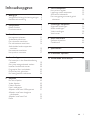 3
3
-
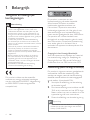 4
4
-
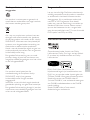 5
5
-
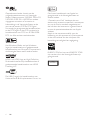 6
6
-
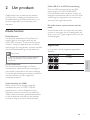 7
7
-
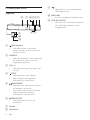 8
8
-
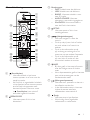 9
9
-
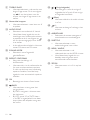 10
10
-
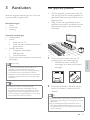 11
11
-
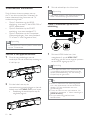 12
12
-
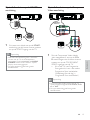 13
13
-
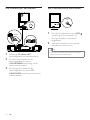 14
14
-
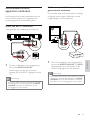 15
15
-
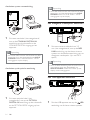 16
16
-
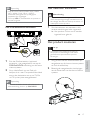 17
17
-
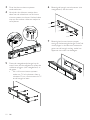 18
18
-
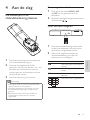 19
19
-
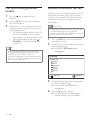 20
20
-
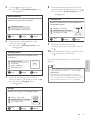 21
21
-
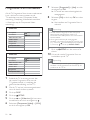 22
22
-
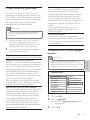 23
23
-
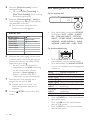 24
24
-
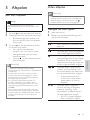 25
25
-
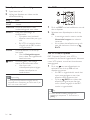 26
26
-
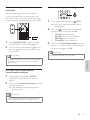 27
27
-
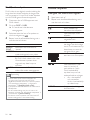 28
28
-
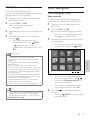 29
29
-
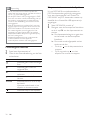 30
30
-
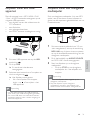 31
31
-
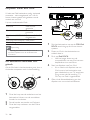 32
32
-
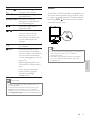 33
33
-
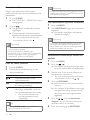 34
34
-
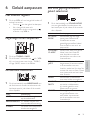 35
35
-
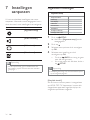 36
36
-
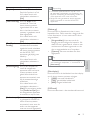 37
37
-
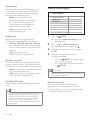 38
38
-
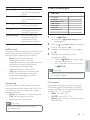 39
39
-
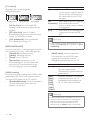 40
40
-
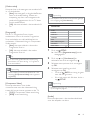 41
41
-
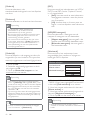 42
42
-
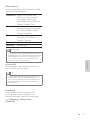 43
43
-
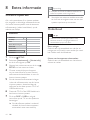 44
44
-
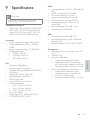 45
45
-
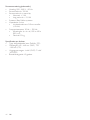 46
46
-
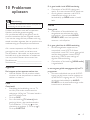 47
47
-
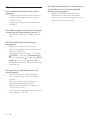 48
48
-
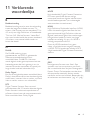 49
49
-
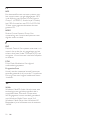 50
50
-
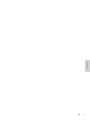 51
51
-
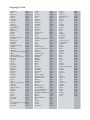 52
52
-
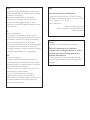 53
53
-
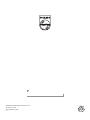 54
54
Philips hts 6120 Handleiding
- Categorie
- Lcd-tv's
- Type
- Handleiding
- Deze handleiding is ook geschikt voor
Gerelateerde artikelen
-
Philips DVP6800/12 Handleiding
-
Philips HTS6515/12 Handleiding
-
Philips DVP4320BU/12 Handleiding
-
Philips HTS6100/12 Handleiding
-
Philips DVP3560/12 Handleiding
-
Philips HTS 9140 Handleiding
-
Philips MCD388 Handleiding
-
Philips DVP3520/12 Handleiding
-
Philips HTS8141/12 Handleiding
-
Philips HTS7140/12 Handleiding